Panasonic KX-MB263HX, KX-MB773EX, KX-MB773FX, KX-MB783EX, KX-MB783FX User Manual [ro]
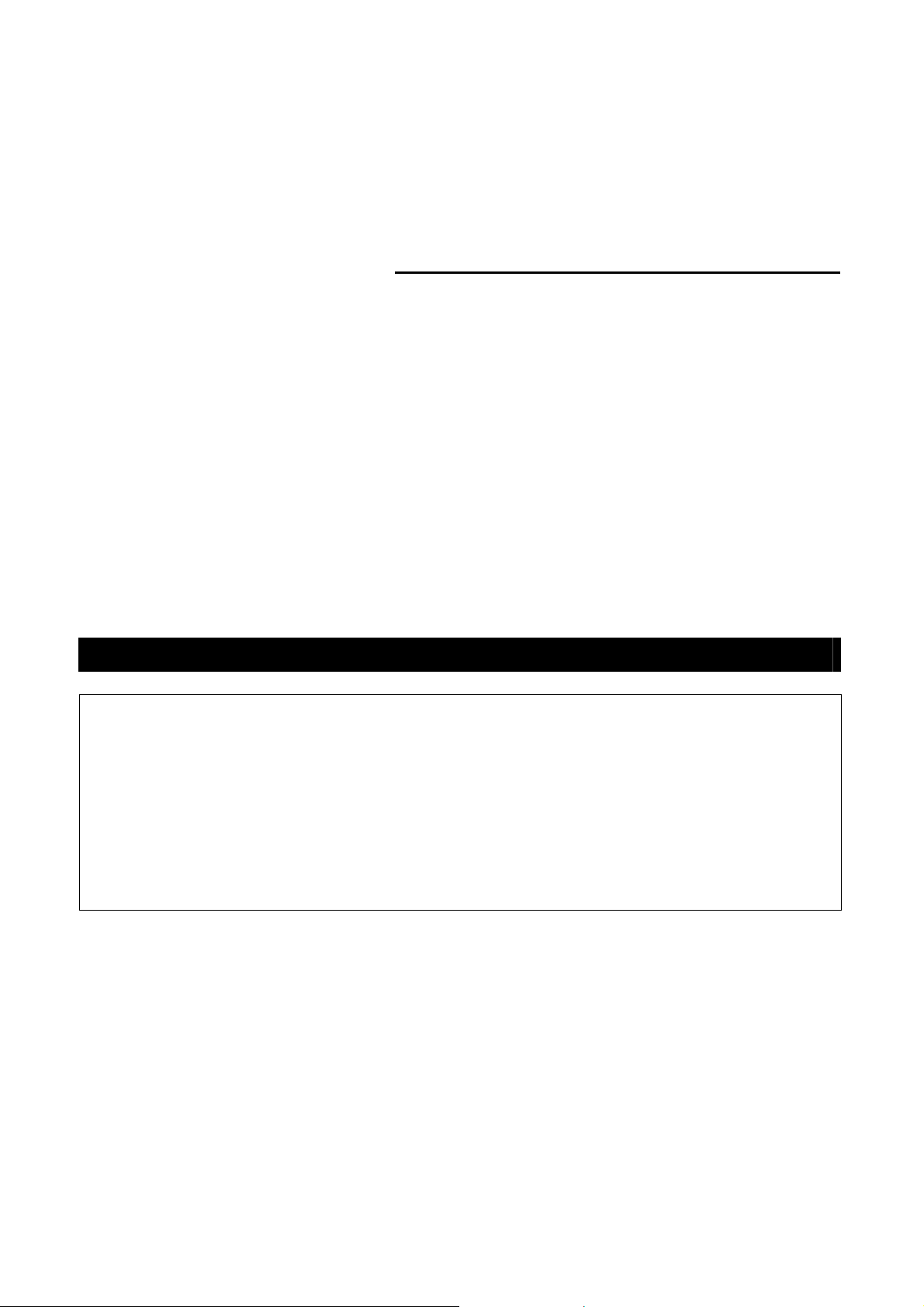
Modelul reprezentat în figură este KX-MB263.
Instrucţiuni de utilizare
Imprimantă multifuncţională
Model KX-MB263HX
KX-MB773EX
KX-MB773FX
KX-MB783EX
KX-MB783FX
NU conectaţi cablul USB decât atunci când vi se cere aceasta de către programul Multi-Function Station (CD-ROM).
Numai pentru modelele KX-MB773EX/KX-MB773FX/KX-MB783EX/KX-MB783FX:
• Acest aparat este compatibil cu serviciul de identificare a apelantului. Pentru a folosi această caracteristică,
trebuie să vă abonaţi la serviciul corespunzător al furnizorului dumneavoastră de servicii.
Numai pentru modelele KX-MB773EX/KX-MB783EX:
• Acest model este destinat a fi utilizat în Cehia, Ungaria şi Slovacia, în conformitate cu caracteristica de setare
a locaţiei. Setarea implicită este Czech (cehă). Pentru a schimba setarea de locaţie, consultaţi pagina 56
(caracteristica #114).
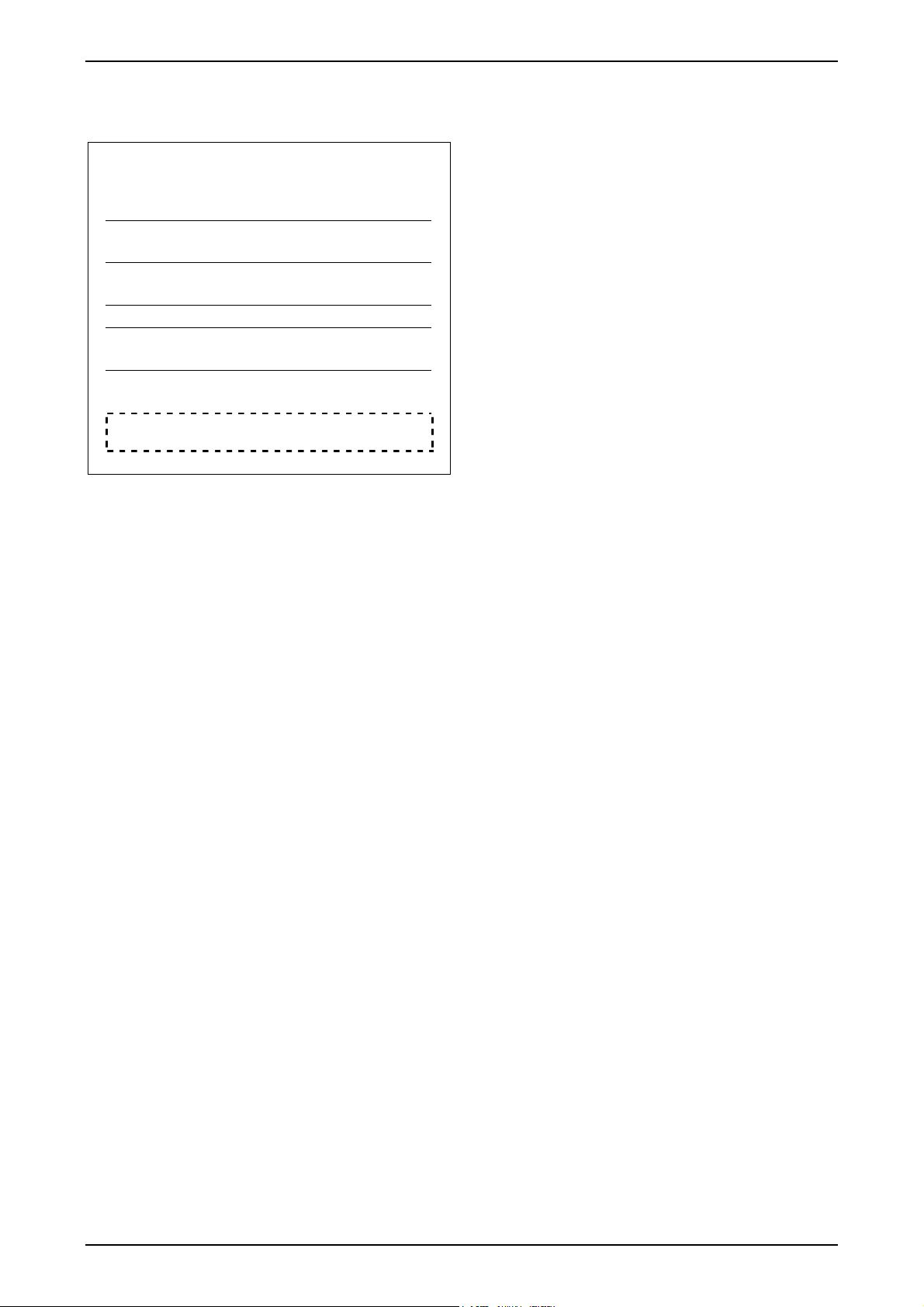
Vă mulţumim că aţi achiziţionat o imprimantă
multifuncţională Panasonic.
Date utilizator (pentru consultări ulterioare)
Data achiziţiei
Număr serial (se află în partea din spate a aparatului)
Numele şi adresa dealerului
Numărul de telefon al dealerului
Ataşaţi aici chitanţa de vânzare.
Puteţi selecta ca limbă Czech (cehă), Hungarian
(maghiară), Slovak (slovacă) sau English (engleză)
(numai la modelele KX-MB263HX/KX-MB773EX/ KXMB783 EX).
Afişajul şi rapoartele vor fi în limba selectată. Setarea
implicită este Czech. Dacă doriţi să schimbaţi setarea,
consultaţi caracteristica #110 de la pagina 56.
Acest model este destinat a fi utilizat în Cehia,
Ungaria şi Slovacia, în conformitate cu caracteristica
de setare a locaţiei. (numai modelele KX-MB773/KXMB783EX).
Setarea implicită este Czech (cehă). Pentru a schimba
setarea de locaţie, consultaţi pagina 56 (caracteristica
#114).
Atenţie:
• Nu frecaţi şi nu folosiţi o gumă pe partea tipărită a
hârtiei de înregistrare, deoarece tiparul se poate
întinde.
• În cazul unor probleme, trebuie să contactaţi în primul
rând furnizorul echipamentului (numai modelele KXMB773/KX-MB783).
• Acest echipament est destinat utilizării în reţeaua de
telefonie analogică din Ungaria, Cehia şi Slovacia
(numai modelele KX-MB773EX/KX-MB783EX).
Notă:
• În aceste instrucţiuni, sufixul din numele modelului va fi
omis.
• Majoritatea ilustraţiilor prezentate în aceste instrucţiuni
de utilizare se bazează pe un model KX-MB263.
Declaraţie de conformitate (numai pentru modelele
KX-MB773/KX-MB783):
• Panasonic Communications Co., Ltd., declară că acest
echipament respectă cerinţele principale şi alte
prevederi relevante ale Directivei 1999/5/EC Radio &
Telecommunications Terminal Equipment (R&TTE).
Declaraţiile de Conformitate pentru produsele
Panasonic relevante descrise în acest manual sunt
disponibile pentru descărcare vizitând site-ul:
http://www.doc.panasonic.de
Contactaţi:
Panasonic Services Europe
a Division of Panasonic Marketing Europe GmbH
Panasonic Testing Centre
Winsbergring 15, 22525 Hamburg, Germany
Informaţii privind respectarea directivelor de
reglementare relevante ale UE:
• Contactaţi:
Panasonic Services Europe
a Division of Panasonic Marketing Europe GmbH
Panasonic Testing Centre
Winsbergring 15, 22525 Hamburg, Germany
Notă privind debarasarea, transferul sau returnarea
produsului (numai pentru modelele KX-MB773/KXMB783):
• Acest produs poate stoca informaţiile dumneavoastră
personale/confidenţiale. Pentru a vă proteja
intimitatea/confidenţialitatea, vă recomandăm să
ştergeţi informaţiile precum agenda telefonică (sau
ţiile despre apelanţi)din memorie înainte de a vă
informa
debarasa de produs, de a-l returna sau de a-l transfera.
Mărci comerciale:
• Microsoft, Windows, Windows Vista, Internet Explorer
şi PowerPoint sunt mărci comerciale înregistrate sau
mărci comerciale ale Microsoft Corporation în Statele
Unite şi/sau în alte ţări.
• Pentium este marcă comercială înregistrată sau marcă
comercială a Intel Corporation în Statele Unite şi/sau în
alte ţări.
• Capturile de ecran au fost reproduse cu permisiunea
Microsoft Corporation.
• Adobe şi Reader sunt mărci comerciale înregistrate sau
mărci comerciale ale Adobe Systems Incorporated în
Statele Unite şi/sau în alte ţări.
• Avery este marcă înregistrată a Avery Dennison
Corporation.
• XEROX este marcă înregistrată a Xerox Corporation.
• Toate celelalte mărci comerciale identificate aici sunt
proprietatea posesorilor acestora.
Copyright:
• Drepturile de proprietate intelectuală asupra acestui
material aparţin Panasonic Communications Co., Ltd.,
şi pot fi reproduse numai pentru uz intern. Orice altă
reproducere, totală sau parţială, este interzisă făr
consimţământul scris al Panasonic Communications
Co., Ltd.
© 2007 Panasonic Communications Co., Ltd. Toate
drepturile rezervate.
ă
2
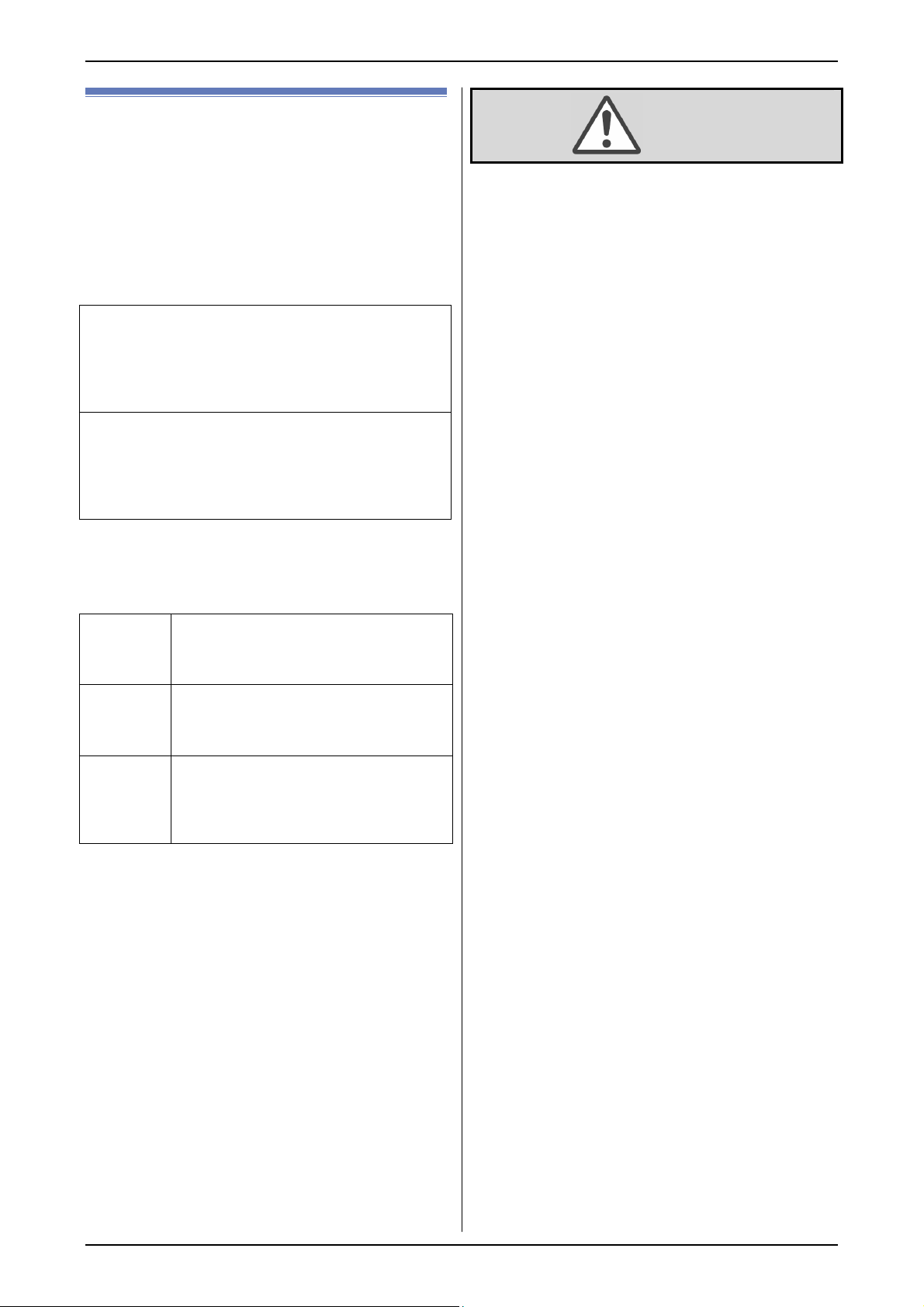
Pentru siguranţa dumneavoastră
Pentru a preveni răniri grave şi pierderea vieţii sau a
proprietăţii, citiţi cu atenţie această secţiune înainte de a
folosi aparatul, pentru a asigura o funcţiona adecvată şi
în siguranţă a acestuia.
• Următoarele simboluri se folosesc pentru
clasificarea şi descrierea nivelului de pericol şi de
rănire provocat atunci când nota este ignorată şi
aparatul este incorect utilizat.
AVERTIZARE
Indică un pericol potenţial, ce poate duce la răniri grave
sau la deces.
ATENŢIE
Indică pericole ce pot avea ca rezultat răniri minore sau
la deteriorarea echipamentului.
• Următoarele simboluri se folosesc pentru a
clasifica şi pentru a descrie tipul de instrucţiuni
care trebuie respectate.
Acest tip de simbol se foloseşte pentru a
atenţiona utilizatorii cu privire la o anumită
procedură de operare care trebuie
efectuată cu atenţie.
Acest tip de simbol se foloseşte pentru a
atenţiona utilizatorii cu privire la o anumită
procedură de operare care nu trebuie
efectuată.
Acest tip de simbol se foloseşte pentru a
atenţiona utilizatorii cu privire la o anumită
procedură de operare care trebuie scoasă
în evidenţă pentru a exploata aparatul în
condiţii de siguranţă.
Informaţii importante
AVERTIZARE
Sursă de alimentare şi legare la pământ
Folosiţi numai sursa de alimentare înscrisă
pe aparat. Dacă nu sunteţi sigur de tipul
energiei electrice furnizate la domiciliul
dumneavoastră, consultaţi dealerul sau
compania locală de electricitate.
Din motive de siguranţă, acest aparat este
echipat cu o fişă cu împământare. Dacă nu
dispuneţi de o priză de acest gen, vă rugăm
să solicitaţi instalarea uneia. Nu anulaţi
această caracteristică de siguranţă prin
modificarea fişei.
Nu aşezaţi obiecte pe cablul de alimentare.
Instalaţi aparatul într-un loc unde nu se
poate călca sau aluneca pe cablu.
Nu supraîncărcaţi prizele de alimentare şi
prelungitoarele. Se creează un pericol de
incendiu sau de electrocutare.
Introduceţi complet fişa adaptorului de c.a/
a cablului de alimentare în priză.
Nerespectarea acestei indicaţii poate
provoca electrocutări şi/sau căldură
excesivă, ceea ce poate avea ca rezultat
incendii.
Îndepărtaţi sistematic praful etc. de pe
adaptorul de c.a./fişă prin extragerea
acesteia din priză şi apoi ştergerea cu o
lavetă uscată. Praful acumulat poate crea
un defect de izolaţie de la umezeală etc.,
ceea ce poate avea ca rezultat incendii.
Decuplaţi acest aparat de la sursa de
alimentare dacă emite fum, mirosuri
anormale sau face zgomote neobişnuite.
Aceste condiţii pot provoca incendii sau
electrocutări. Verificaţi dacă nu se mai
emană fum şi contactaţi un centru de
service autorizat.
Nu atingeţi niciodată fişa cu mâinile umede.
Pericol de electrocutare
Instalare
Aşezaţi aparatul la loc sigur, pe o suprafaţă
stabilă şi omogenă. Se pot produce răni
grave şi/sau pagube materiale în caz de
cădere a aparatului.
Pentru a preveni pericolul de incendii sau
de electrocutare, nu expuneţi acest produs
la ploaie sau la umezeală de orice tip.
3

Informaţii importante
Verificaţi ca aparatul să fie instalat într-o
cameră bine ventilată, pentru a nu se mări
concentraţia de ozon din aer. Deoarece
ozonul este mai greu decât aerul, se
recomandă aerisirea aerului la nivelul
podelei.
Acţionarea dispozitivelor de protecţie
Decuplaţi acest aparat de la sursele de
alimentare înainte de curăţare. Nu folosiţi
soluţii de curăţare lichide sau cu aerosoli.
Nu acoperiţi fantele şi deschiderile
aparatului. Acestea au rolul de a asigura
ventilaţia şi protecţia împotriva
supraîncălzirii. Nu aşezaţi aparatul în
apropierea radiatoarelor sau într-un loc
unde nu se asigură o ventilaţie adecvată.
Nu împingeţi niciodată obiecte prin fantele
din acest aparat. Aceasta poate crea
pericol de electrocutare sau de incendii. Nu
vărsaţi niciodată lichid pe aparat.
Pentru a reduce riscul de electrocutare, nu
demontaţi acest aparat. Duceţi aparatul la
un centru de service autorizat atunci când
sunt necesare operaţii de service.
Deschiderea sau demontarea capacelor vă
poate expune la tensiuni periculoase sau la
alte riscuri. Reasamblarea incorectă poate
crea şocuri electrice atunci când aparatul
este utilizat ulterior.
Urmaţi toate avertismentele şi instrucţiunile
marcate pe acest aparat.
Nu vărsaţi lichide (detergenţi, soluţii de
curăţare etc.) pe fişa cablului liniei
telefonice şi nu permiteţi umezirea
acesteia. Aceasta poate provoca incendii.
Dacă fişa cablului liniei telefonice se
umezeşte, extrageţi-o imediat din priza
telefonică şi nu o folosiţi (numai modelele
KX-MB773/KX-MB783).
Decuplaţi acest aparat de la sursele de
alimentare şi permiteţi efectuarea
operaţiilor de service la un centru de
service autorizat la apariţia următoarelor
situaţii:
• Cablul de alimentare este deteriorat sau
uzat.
• Dacă s-a vărsat lichid în aparat.
• Dacă aparatul a fost expus la ploaie sau
apă.
• Dacă aparatul nu funcţionează normal în
urma respectării instrucţiunilor de
utilizare. Reglaţi numai elementele de
control prezentate în cadrul instrucţiunilor
de utilizare. O reglare inadecvată poate
necesita operaţii extinse la un centru de
service autorizat.
• Dacă aparatul a fost scăpat sau a suferit
deteriorări fizice.
• Dacă aparatul manifestă modificări
vizibile de performanţă.
Instalare şi relocare
După mutarea aparatului din zone mai reci
în zone mai calde, permiteţi aparatului să
se adapteze la temperatura mai ridicată şi
nu conectaţi aparatul pentru circa 30 de
minute. Dacă aparatul este conectat prea
rapid după o schimbare bruscă de
temperatură, se poate forma condens în
interiorul aparatului, producând o
funcţionare defectuoasă.
Nu instalaţi niciodată cabluri telefonice în
timpul unei furtuni (numai la modelele KXMB773/KX-MB783).
Nu instalaţi mufe telefonice în locaţii
umede, cu excepţia cazurilor când mufa
este special concepută pentru locaţii
umede (numai modelele KX-MB773/KXMB783).
Nu atingeţi cabluri telefonice sau terminale
neizolate decât dacă linia telefonică a fost
deconectată la interfaţa de reţea (numai
modelele KX-MB773/KX-MB783).
Procedaţi cu atenţie la instalarea sau
modificarea liniilor telefonice (numai
modelele KX-MB773/KX-MB783).
ATENŢIE
4
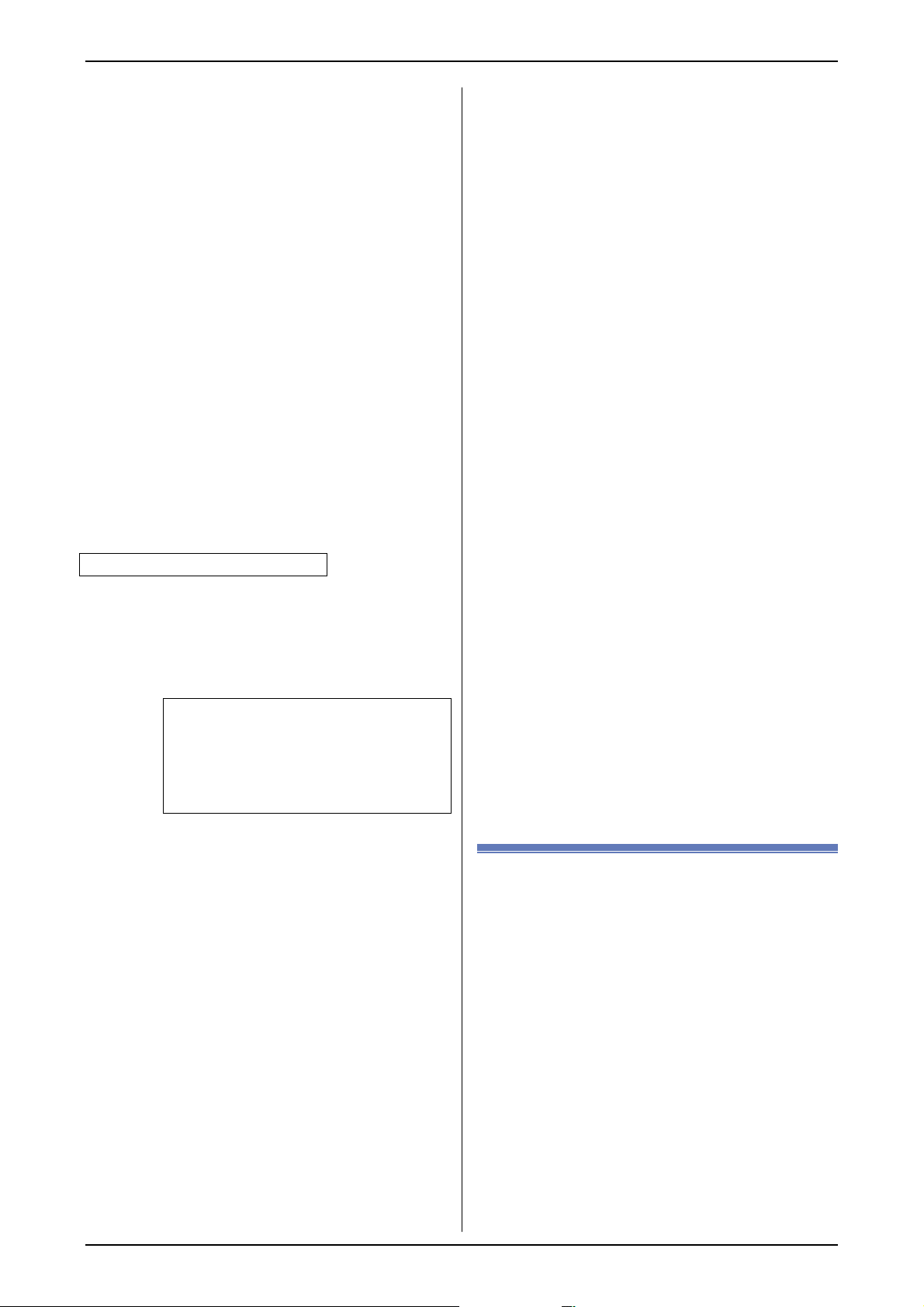
Când mutaţi aparatul, aveţi grijă să folosiţi
sistemele de prindere laterale (c).
Radiaţie laser
PRODUS LASER DIN CLASA 1
Imprimanta acestui echipament foloseşte
un laser. Utilizarea elementelor de control
sau a reglajelor sau efectuarea de
proceduri altele decât cele specificate aici
pot avea ca rezultat o expunere periculoasă
la radiaţii.
Proprietăţi ale diodei laser
Putere de ieşire laser: 5 mW max.
Lungime de undă: 760 nm - 810 nm
Durata emisiei: continuă
Modulul cuptor
Modulul cuptor (d). Nu o atingeţi.
Informaţii importante
Notă:
• În timpul imprimării sau imediat după imprimare,
suprafaţa din apropierea locaţiei de ieşire a hârtiei de
înregistrare (e) se încălzeşte de asemenea. Acest fapt
este normal.
Cartuş cu toner
Fiţi atent la următoarele atunci când manipulaţi
cartuşul cu toner:
Dacă ingeraţi toner, beţi mai multe pahare
cu apă pentru a dilua conţinutul stomacului
şi solicitaţi imediat asistenţă medicală.
Dacă tonerul intră în contact cu ochii
dumneavoastră, spălaţi bine cu apă şi
solicitaţi imediat asistenţă medicală.
Dacă tonerul intră în contact cu pielea
dumneavoastră, spălaţi bine zona cu apă şi
săpun. Dacă s-a produs o iritaţie a pielii,
solicitaţi imediat asistenţă medicală.
Dacă inhalaţi toner, mutaţi-vă într-un loc cu
aer proaspăt şi solicitaţi imediat asistenţă
medicală.
Instrucţiuni de siguranţă importante
Când folosiţi acest aparat, trebuie respectate întotdeauna
măsuri de precauţie elementare pentru a reduce pericolul
de incendiu, electrocutare sau leziuni personale.
1. Nu folosiţi acest aparat în apropierea apei, de
exemplu lângă o cadă, lighean, chiuvetă de bucătărie
etc.
2. În timpul furtunilor cu descărcări electrice, evitaţi
utilizarea telefoanelor, cu excepţia celor fără fir.
Există un pericol redus de electrocutare din cauza
descărcărilor electrice (numai la modelele KXMB773/KX-MB783).
3. Nu folosiţi acest aparat pentru a semnala o pierdere
de gaze, atunci când vă aflaţi în apropierea acesteia
(KX-MB773/KX-MB783).
5
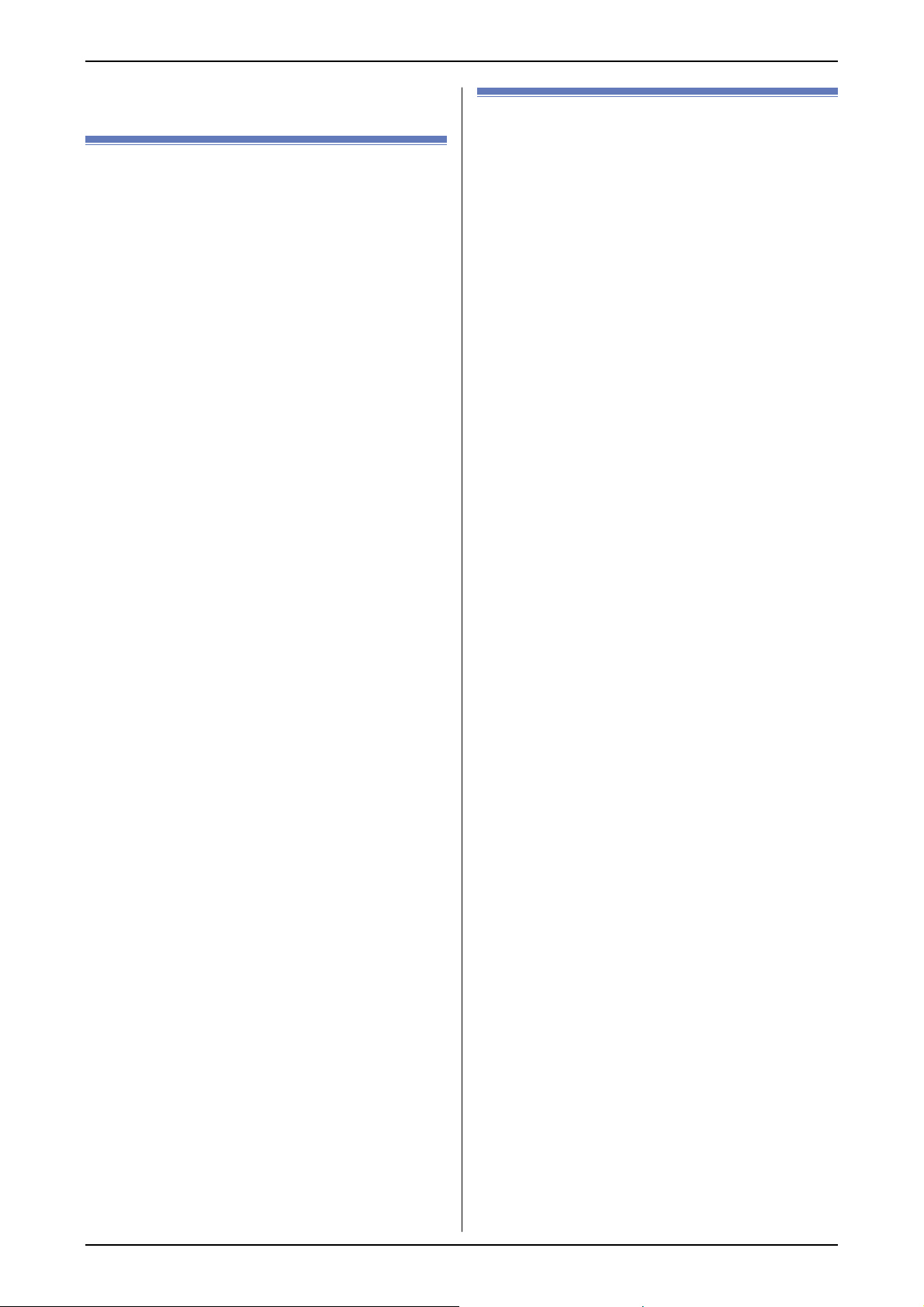
Informaţii importante
PĂSTRAŢI ACESTE INSTRUCŢIUNI
Informaţii pentru utilizatori privind
evacuarea la deşeuri a
echipamentelor electrice şi
electronice uzate (de uz casnic)
Prezenţa acestui simbol pe produsele şi/sau pe
documentele însoţitoare indică interdicţia de amestecare
a produselor electrice şi electronice cu deşeurile
menajere.
Pentru tratare, recuperare şi reciclare corespunzătoare,
este necesară predarea acestor produse la puncte de
colectare speciale, unde vor fi acceptate gratuit. Ca
alternativă, în unele ţări este posibilă returnarea
produselor la furnizorul local odată cu achiziţionarea unui
produs nou echivalent.
Evacuarea corectă a acestui produs la deşeuri va ajuta la
economisirea unor resurse valoroase şi va preveni
potenţialele efecte negative asupra sănătăţii persoanelor
şi a mediului ce ar putea decurge din gestionarea
necorespunzătoare a deşeurilor. Vă rugăm să contactaţi
autoritatea locală pentru detalii suplimentare referitoare
la cel mai apropiat punct de colectare.
Pentru evacuarea necorespunzătoare a acestui tip de
deşeuri pot fi aplicate amenzi în conformitate cu legislaţia
naţională.
Pentru firmele din cadrul Uniunii Europene
Dacă doriţi să casaţi echipamente electrice şi electronice,
vă rugăm să contactaţi furnizorul dumneavoastră local
pentru obţinerea de informaţii suplimentare.
Informaţii privitoare la evacuarea la deşeuri pentru
ţări care nu sunt membre ale Uniunii Europene
Acest simbol este valid doar în Uniunea Europeană.
Dacă doriţi să casaţi acest aparat, vă rugăm să contactaţi
autorităţile locale sau furnizorul şi să solicitaţi informaţii
asupra metodei corecte de evacuare la deşeuri.
Pentru performanţe optime
Cartuşul cu toner şi modulul cilindru
• Când înlocuiţi cartuşul cu toner sau modulul cilindru, nu
permiteţi intrarea în contact a prafului, a apei sau
lichidelor cu cilindrul. Aceasta poate afecta calitatea
imprimării.
• Pentru performanţe optime, se recomandă utilizarea de
cartuşe cu toner şi module cilindru autentice Panasonic.
Producătorul nu este responsabil de probleme care pot fi
provocate de un cartuş cu toner sau un modul cilindru de
la un alt producător decât Panasonic:
– Deteriorarea aparatului
– Calitate redusă a imprimării
– Operaţie inadecvată
Cartuş cu toner
• Nu lăsaţi timp îndelungat cartuşul cu toner în afara
capsulei de protecţie. Durata de viaţă a tonerului se va
diminua.
Modulul cilindru
• Citiţi instrucţiunile de la pagina 13 înainte de a începe
instalarea modulului cilindru. După ce le-aţi citit,
deschideţi capsula de protecţie a modulului cilindru.
Modulul cilindru conţine un cilindru fotosensibil.
Expunerea acestuia la lumină poate deteriora cilindrul.
După ce aţi deschis capsula de protecţie:
– Nu expuneţi modulul cilindru la lumină timp de peste
5 minute.
– Nu atingeţi şi nu zgâriaţi suprafaţa de culoare neagră
a cilindrului.
– Nu amplasaţi modulul cilindru în zone cu praf sau
murdărie, respectiv într-o zonă cu umiditate ridicată.
– Nu expuneţi modulul cilindru la lumina solară directă.
• Pentru a prelungi durata de viaţă a modulului cilindru,
aparatul nu trebuie niciodată oprit imediat după
imprimare. Lăsaţi aparatul cuplat la reţeaua de
alimentare cu energie electrică minimum 30 de minute
după imprimare.
Locaţie
• Pentru a evita defecţiunile, nu poziţionaţi aparatul în
apropierea unor echipamente precum televizoare sau
difuzoare, care generează un câmp magnetic intens.
Electricitate statică
• Pentru a preveni deteriorările conectorilor de interfaţă
sau ale altor componente electrice din interiorul
aparatului din cauza electricităţii statice, atingeţi
suprafaţă metalică legată la pământ înainte de a atinge
componentele.
Mediu
Ţineţi aparatul la distanţă de dispozitive generatoare de
•
perturbaţii de natură electrică, precum becuri
fluorescente şi motoare.
• Aparatul trebuie ferit de praf, temperaturi ridicate şi
vibraţii.
• Aparatul nu trebuie expus la lumină solară directă.
• Nu amplasaţi obiecte grele pe aparat. Când lăsaţi
aparatul nefolosit pentru o perioadă lungă de timp,
scoateţi aparatul din priză.
• Aparatul trebuie ferit de surse de căldură, precum
radiatoare, cuptoare de bucătărie etc. Trebuie de
asemenea evitate subsolurile umede.
6

• În procesul de imprimare se foloseşte căldura pentru a
topi tonerul pe pagină. În consecinţă, este normal ca
aparatul să genereze un miros în timpul imprimării şi
puţin după aceea. Folosiţi acest aparat într-o zonă cu
ventilaţie adecvată.
• Nu aşezaţi nici un obiect la mai puţin de 10 cm de
părţile din stânga, din dreapta şi din spate ale
aparatului.
• Nu acoperiţi fantele sau deschiderile aparatului.
Inspectaţi regulat orificiile de circulaţie a aerului şi
eliminaţi orice acumulare de praf cu ajutorul unui
aspirator (c).
Informaţii importante
Întreţinere de rutină
• Ştergeţi suprafaţa exterioară a aparatului cu o lavetă
moale. Nu folosiţi benzină, diluant sau pulberi abrazive.
7
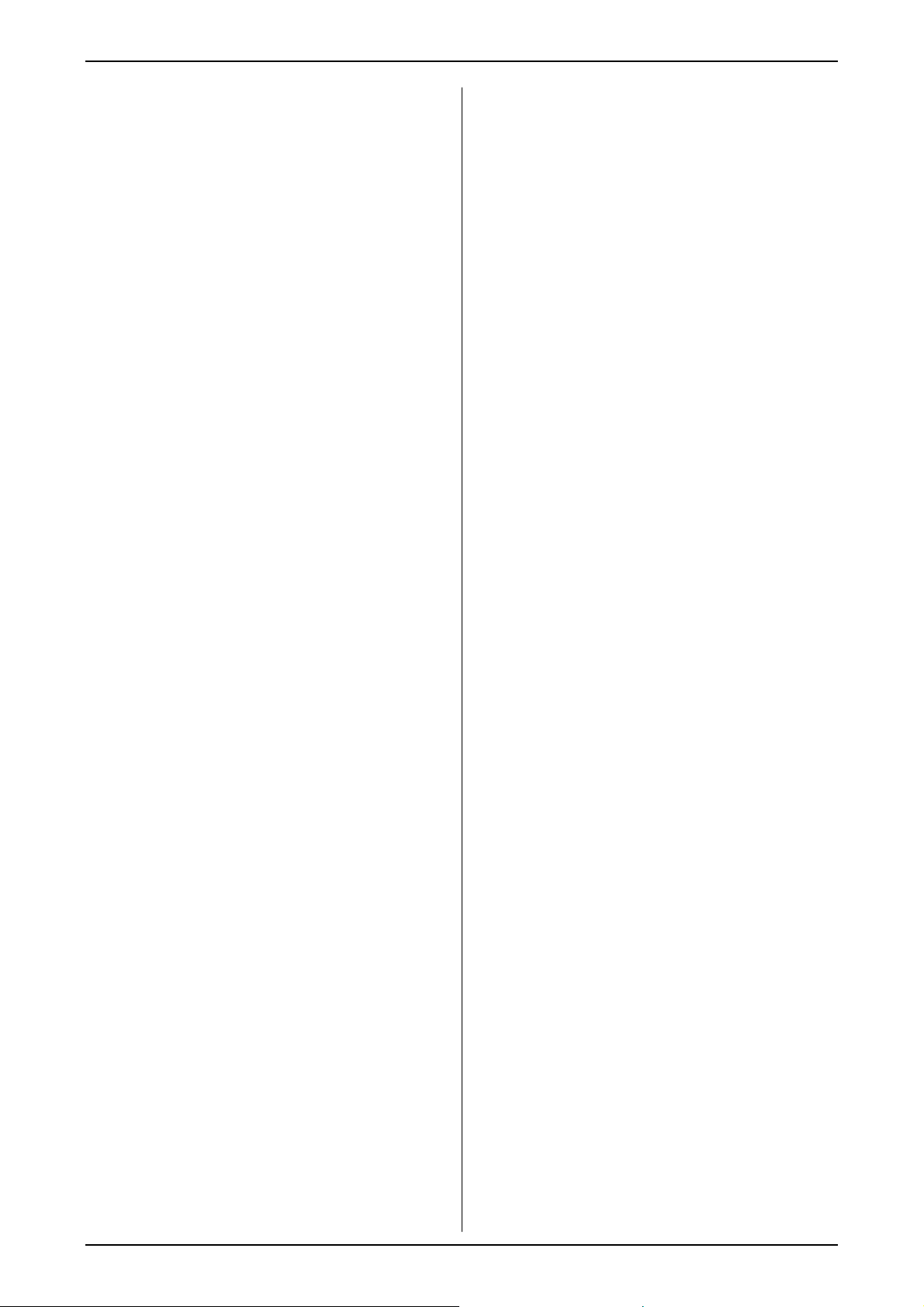
Cuprins
1. Introducere şi instalare
Accesorii
1.1 Accesorii incluse ............................................... 10
1.2 Informaţii privind accesoriile.............................. 11
Localizarea controalelor
1.3 Descrierile butoanelor .......................................11
1.4 Prezentare generală ......................................... 12
Instalare
1.5 Cartuşul cu toner şi modulul cilindru ................. 13
1.6 Tava de ieşire ...................................................16
1.7 Hârtie de înregistrare ........................................ 18
1.8 Modulul receptor (numai la modelele
KX-MB773/KX-MB783)..................................... 19
2. Pregătire
Conexiuni şi configurare
2.1 Conexiuni.......................................................... 21
2.2 Mod formare număr (numai la modelele
KX-MB773/KX-MB783)..................................... 22
2.3 Selectarea modului de operare
(Scan/Copy) (Fax: numai la modelele
KX-MB773/KX-MB783)..................................... 22
Cerinţe privind documentul
2.4 Setarea originalului ........................................... 23
Ajutor
2.5 Funcţia de ajutor (numai la modelele
KX-MB773/KX-MB783)..................................... 24
2.6 Reglarea volumului (numai la modelele
KX-MB773/KX-MB783)..................................... 25
Programare iniţială
2.7 Data şi ora (numai la modelele KX-MB773/
KX-MB783) ....................................................... 25
2.8 Sigla dumneavoastră (numai la modelele
KX-MB773/KX-MB783)..................................... 26
2.9 Numărul dumneavoastră de fax (numai la
modelele KX-MB773/KX-MB783) ..................... 26
2.10 Configurarea aparatului pentru accesarea
reţelei locale (numai la modelul KX-MB783)..... 27
2.11 Instalarea programului Multi-Function Station... 28
2.12 Pornirea programului Multi-Function Station ..... 30
3. Imprimantă
Imprimantă
3.1 Imprimare din aplicaţiile Windows..................... 31
4. Scanner
Scanner
4.1 Scanare de la aparat (Push Scan) ....................33
4.2 Scanare de la un calculator (Pull Scan) ............ 35
5. Copiator
Copiere
5.1 Realizarea unei copii......................................... 36
5.2 Alte caracteristici de copiere ............................. 37
6 Telefon (numai la modelele KX-MB773/
KX-MB783)
Formare automată a numărului
6.1 Stocarea articolelor pentru caracteristica de
formare a numărului dintr-o apăsare şi
directorul de navigare ....................................... 41
6.2 Iniţierea unui apel telefonic folosind
caracteristica de formare a numărului dintr-o
apăsare sau directorul de navigare................... 41
7. Fax (numai la modelele KX-MB773/
KX-MB783)
Expedierea faxurilor
7.1 Expedierea manuală a unui fax ........................ 43
7.2 Expedierea unui fax folosind caracteristica
de formare a numărului dintr-o apăsare şi
directorul de navigare ....................................... 45
7.3 Transmisie prin difuzare.................................... 45
7.4 Expedierea unui document din calculator ca
mesaj fax de la calculatorul dumneavoastră .... 47
Recepţionarea faxurilor
7.5 Selectarea modului de utilizare a faxului .......... 47
7.6 Recepţionarea automată a unui fax -
caracteristica de răspuns automat activată....... 48
7.7 Recepţionarea manuală a unui fax -
caracteristica de răspuns automat dezactivată. 49
7.8 Utilizarea aparatului cu un robot telefonic ......... 50
7.9 Recepţionarea apelurilor selective (regăsirea
unui fax existent pe un alt aparat de fax).......... 51
7.10 Funcţia de prohibire a faxurilor nedorite
(prevenirea recepţionării faxurilor de la
apelanţi nedoriţi) ............................................... 51
7.11 Recepţionarea unui fax în calculatorul
dumneavoastră................................................. 52
8. Identificarea apelantului (numai la
modelele KX-MB773/KX-MB783)
Identificarea apelantului
8.1 Serviciul de identificare a apelantului................ 53
8.2 Vizualizarea şi apelarea înapoi folosind
informaţiile despre apelant................................ 53
8.3 Editarea numărului de telefon al unui apelant
înainte de apelarea înapoi/stocare în memorie. 53
8.4 Ştergerea informaţiilor despre apelant.............. 54
8.5 Stocarea în memorie a informaţiilor despre
apelant ............................................................. 54
9. Caracteristici programabile
Rezumatul caracteristicilor
9.1 Programare....................................................... 55
9.2 Caracteristici de bază ...................................... 56
9.3 Caracteristici de fax (numai la modelele
KX-MB773/KX-MB783)..................................... 59
9.4 Caracteristici de copiere .................................. 63
9.5 Caracteristici de imprimare de la calculator ...... 63
9.6 Caracteristici de scanare .................................. 64
9.7 Caracteristici LAN (numai la modelul
KX-MB783) ..................................................... 65
9.8 Caracteristici de reţea (numai la modelul
KX-MB783 cu conexiune LAN) ......................... 67
8
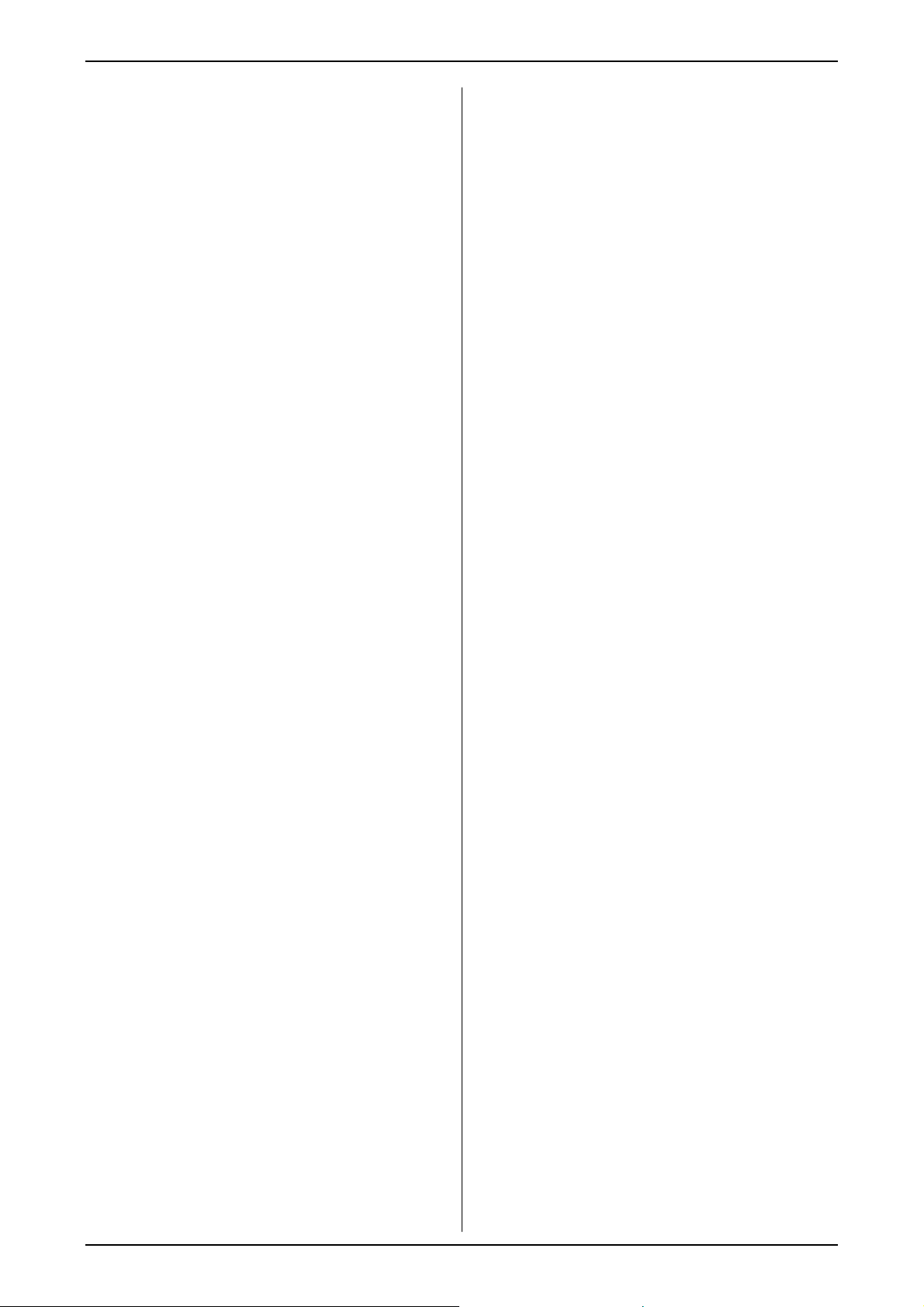
10. Informaţii utile
Informaţii utile
10.1 Introducerea caracterelor
(numai la modelele KX-MB773/KX-MB783)...... 68
10.2 Starea aparatului............................................... 69
10.3 Anularea operaţiilor........................................... 69
11. Ajutor
Mesaje de eroare
11.1 Mesaje de eroare - Rapoarte
(numai la modelele KX-MB773/KX-MB783)...... 71
11.2 Mesaje de eroare - Afişare................................ 72
Depanare
11.3 Când o funcţie nu este operaţională ................. 74
12. Blocaje ale hârtiei
Blocaje
12.1 Blocaje cu hârtia de înregistrare .......................82
12.2 Blocaje ale documentelor (alimentator automat cu
documente) (numai la modelele KX-MB773/KXMB783) 87
13. Curăţare
Curăţare
13.1 Curăţarea plăcilor albe şi a sticlei ..................... 88
13.2 Curăţarea rolelor de alimentare cu documente
(numai la modelele KX-MB773/KX-MB783)...... 91
14. Informaţii generale
Rapoarte tipărite
14.1 Liste de referinţă şi rapoarte ............................. 92
Specificaţii
14.2 Specificaţii......................................................... 92
Drepturi de autor
14.3 Informaţii privind drepturile de autor şi licenţele
(numai la modelul KX-MB783).......................... 95
Index
15.1 Index ...............................................................102
Cuprins
9
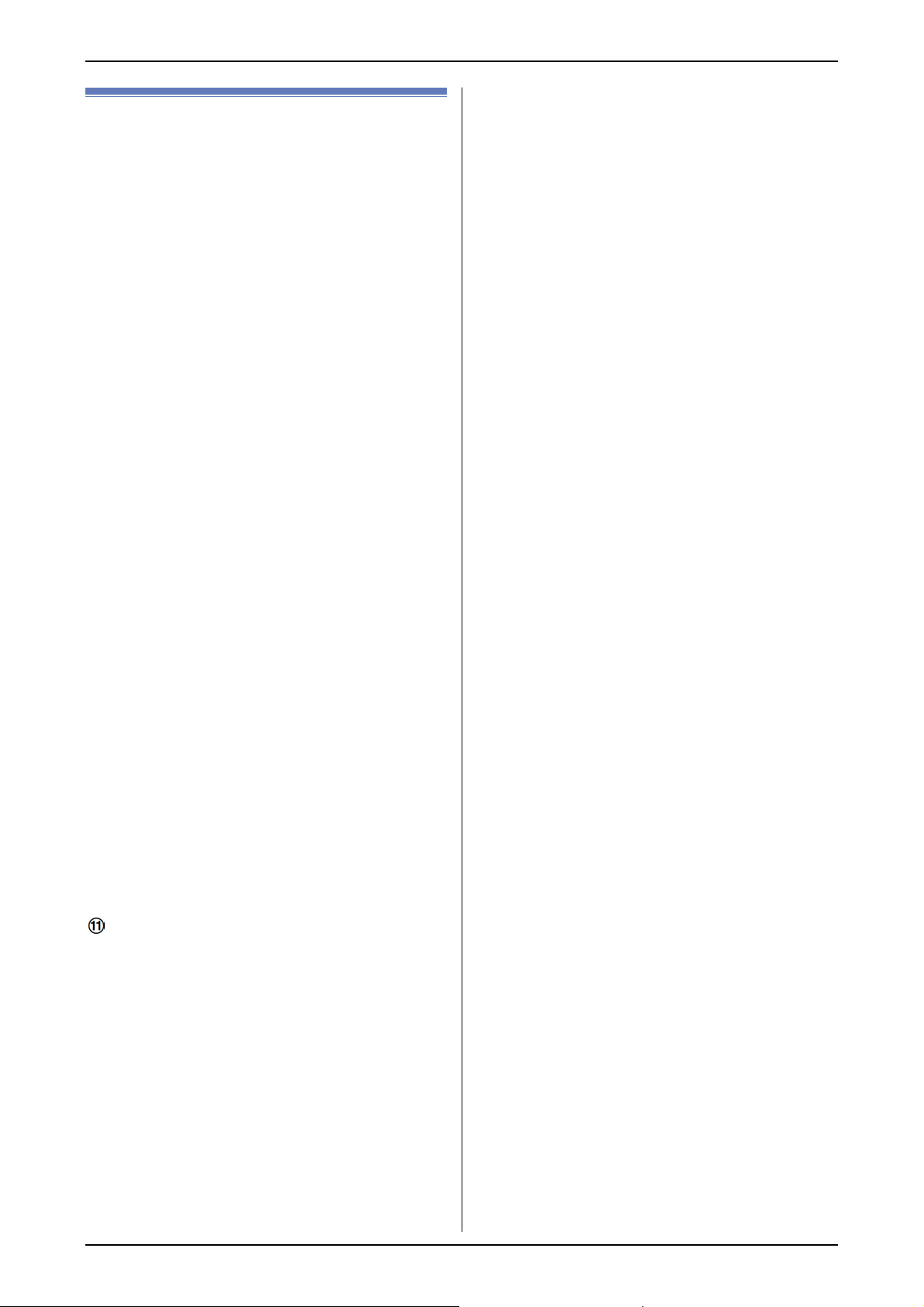
1. Introducere şi instalare
1.1 Accesorii incluse
c Cablu de alimentare d CD-ROM
e Modul cilindru f Cartuş toner iniţial
g Instrucţiuni de utilizare
(numai în limba
engleză)
h Numai pentru
modelele
KX-MB263HX/ KXMB773EX/
KX-MB783EX
Ghid de referinţă rapidă
*1 Imprimă circa 500 de pagini format A4 cu o zonă de
imagini de 5% (pagina 94).
Notă:
• Păstraţi cartonul şi materialele de ambalare originale
pentru viitoarele expediţii şi transporturi ale aparatului.
*1
i Ghid de instalare
rapidă
k Numai pentru
modelul KXMB773/KX-MB783
Receptor
Numai pentru
modelul KXMB773/KX-MB783
Furcă pentru receptor
j Numai pentru
modelul KXMB773/KX-MB783
Cablu telefonic
l Numai pentru
modelul KXMB773/KX-MB783
Cablu de receptor
10
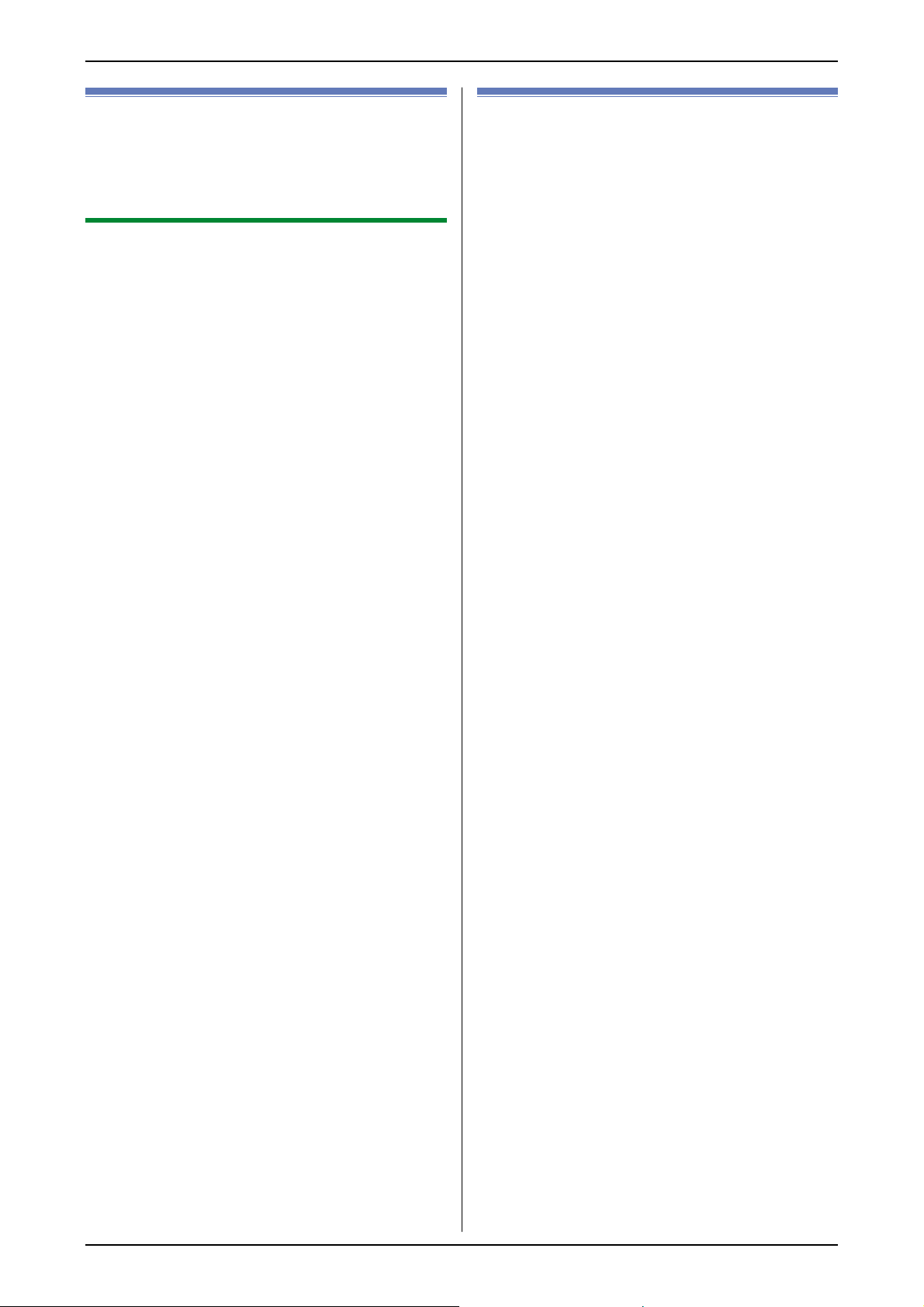
1. Introducere şi instalare
1.2 Informaţii despre accesorii
Pentru a vă asigura că aparatul funcţionează în mod
corespunzător, recomandăm utilizarea unui cartuş cu
toner şi a unui modul cilindru Panasonic. Consultaţi
pagina 94 pentru specificaţii.
1.2.1 Accesorii disponibile
— Cartuş de toner de schimb*1
• Nr. model (nr. piesă): KX-FAT92E/KX-FAT92X
— Modul cilindru de schimb
• Nr. model (nr. piesă): KX-FAD93E/KX-FAD93X
*1 Aproximativ 2.000 de coli A4 pot fi imprimate cu
cartuşul de toner KX-FAT92E/KX-FAT92X.
1.3 Descrierile butoanelor
• Micul orificiu din partea stângă a panoului LCD este
pentru semnale sonore (numai la modelul KX-MB263).
• Modelul reprezentat este KX-MB773/KX-MB783.
1 [COPY] (copiere)
• Pentru a comuta în modul copiere (paginile 22, 36).
2 [SCAN] (scanare)
• Pentru a comuta în modul scanare (paginile 22,
33).
3 [COLLATE] (colaţionare)
• Pentru a realiza o copie colaţionată (pagina 40).
[DIRECTORY] (director) (numai pentru modelele
KX-MB773/KX-MB783)
• Pentru a iniţia directorul de navigare (pagina 41,
45).
4 [CONTRAST]
• Pentru a selecta un contrast (paginile 36, 43).
5 [RESOLUTION] (rezoluţie)
• Pentru a selecta o rezoluţie (paginile 36, 43).
6 [ZOOM]
• Pentru a mări sau micşora un document în timpul
copierii (pagina 37)
[QUICK SCAN] (scanare rapidă) (numai pentru
modelele KX-MB773/KX-MB783)
• Pentru a stoca un document scanat în memorie şi
apoi pentru a-l expedia (pagina 44).
7 [PAGE LAYOUT] (aşezare în pagină)
• Pentru a face o copie rapidă de tip ID, poster sau N
în 1 (pagina 38).
8 [SET]
• Pentru a stoca în memorie o setare în timpul
programării.
9 [MENU] (meniu)
• Pentru a accesa sau părăsi modul programare.
10 [CALLER ID] (identitate apelant) (numai pentru
modelele KX-MB773/KX-MB783)
• Pentru a folosi caracteristicile serviciului de
identitate a apelantului (pagina 53).
• Pentru a schimba afişarea informaţiilor despre
apelant (pagina 53)
11 [REDIAL] (reapelare) [PAUSE] (pauză) (numai
pentru modelele KX-MB773/KX-MB783)
• Pentru a reapela ultimul număr format. Dacă linia
este ocupată atunci când iniţiaţi un apel telefonic
folosind butonul [MONITOR] sau atunci când
expediaţi un fax, aparatul va re-forma numărul în
mod automat, de două sau mai multe ori.
• Pentru a insera o pauză în timpul formării
numărului.
12 [STOP]
• Pentru a opri o operaţie sau o sesiune de
programare.
11
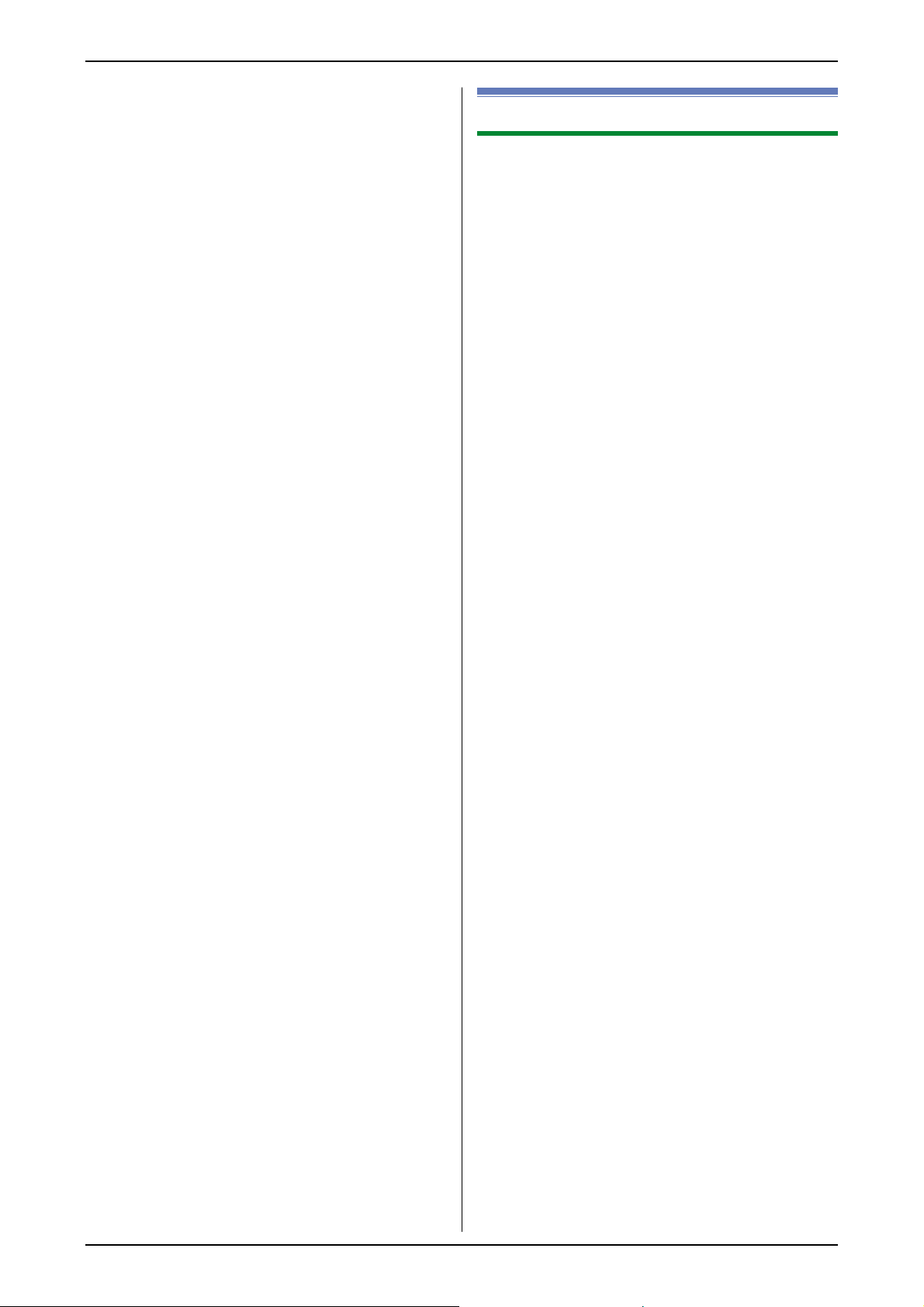
1. Introducere şi instalare
• Pentru a şterge un caracter/număr.
13 [FAX AUTO ANSWER] (răspuns fax automat)
(numai pentru modelele KX-MB773/KX-MB783)
• Pentru a activa (ON)/dezactiva (OFF) setarea de
răspuns automat (pagina 48).
[POWER SAVE] (numai pentru modelul KXMB263)
• Pentru a seta manual aparatul în modul funcţionare
economică.
14 [FAX] (numai pentru modelele KX-MB773/KX-
MB783)
• Pentru a comuta în modul fax (paginile 22, 43).
15 [BROADCAST] (difuzare) (numai pentru modelele
KX-MB773/KX-MB783)
• Pentru a expedia un document mai multor
destinatari (pagina 45).
16 [MANUAL BROAD] (difuzare manuală) (numai
pentru modelele KX-MB773/KX-MB783)
• Pentru a expedia manual un document mai multor
destinatari (pagina 45).
17 Taste de posturi (numai pentru modelele KX-
MB773/KX-MB783)
• Pentru a folosi caracteristica de formare a
numărului dintr-o atingere (pagina 41, 45).
18 Tasta Navigator
• Pentru a selecta setările dorite în timpul scanării
sau al copierii (pagina 33, 36).
• Pentru reglarea volumului (numai pentru modelele
KX-MB773/KX-MB783) (pagina 25).
• Pentru a căuta un articol stocat în memorie (numai
pentru modelele KX-MB773/KX-MB783) (pagina
45).
19 [LOWER] (inferior) (numai pentru modelele KX-
MB773/KX-MB783)
• Pentru a selecta posturile 4-6 pentru caracteristica
de formare a numărului dintr-o atingere (pagina 41,
45).
20 [MONITOR] (numai pentru modelele KX-
MB773/KX-MB783)
• Pentru a iniţia apelarea.
Când apăsaţ
unui apel, vă veţi putea auzi interlocutorul, dar
acesta nu vă va putea auzi.
21 [RECALL] (reapelare) (numai pentru modelele KX-
MB773/KX-MB783)
• Pentru a accesa servicii telefonice speciale sau
pentru transferul apelurilor de interior.
22 [TONE] (numai pentru modelele KX-MB773/KX-
MB783)
• Pentru a trece temporar de la apelarea prin
impulsuri la cea prin ton atunci când linia
dumneavoastră dispune de serviciul de apelare prin
impulsuri/cadran.
23 [START]
• Pentru copierea unui document (pagina 36).
• Pentru a scana un document (pagina 33).
• Pentru a expedia sau recepţiona un fax (numai
pentru modelele KX-MB773/KX-MB783) (pagina 43,
49).
i pe [MONITOR] în timpul recepţionării
1.4 Prezentare generală
1.4.1 Vedere din faţă
* Modelul reprezentat este KX-MB773/KX-MB783.
* Modelul reprezentat este KX-MB263.
1 Capac superior
2 Capac ADF (Auto Document Feeder)
3 Ghidaje de document
4 Capac de document
5 Tavă de ieşire
6 Manetă de deblocare a capacului superior
7 Acces document
8 Tavă intrare hârtie
9 Ieşire hârtie de înregistrare
10 Ieşire document
12
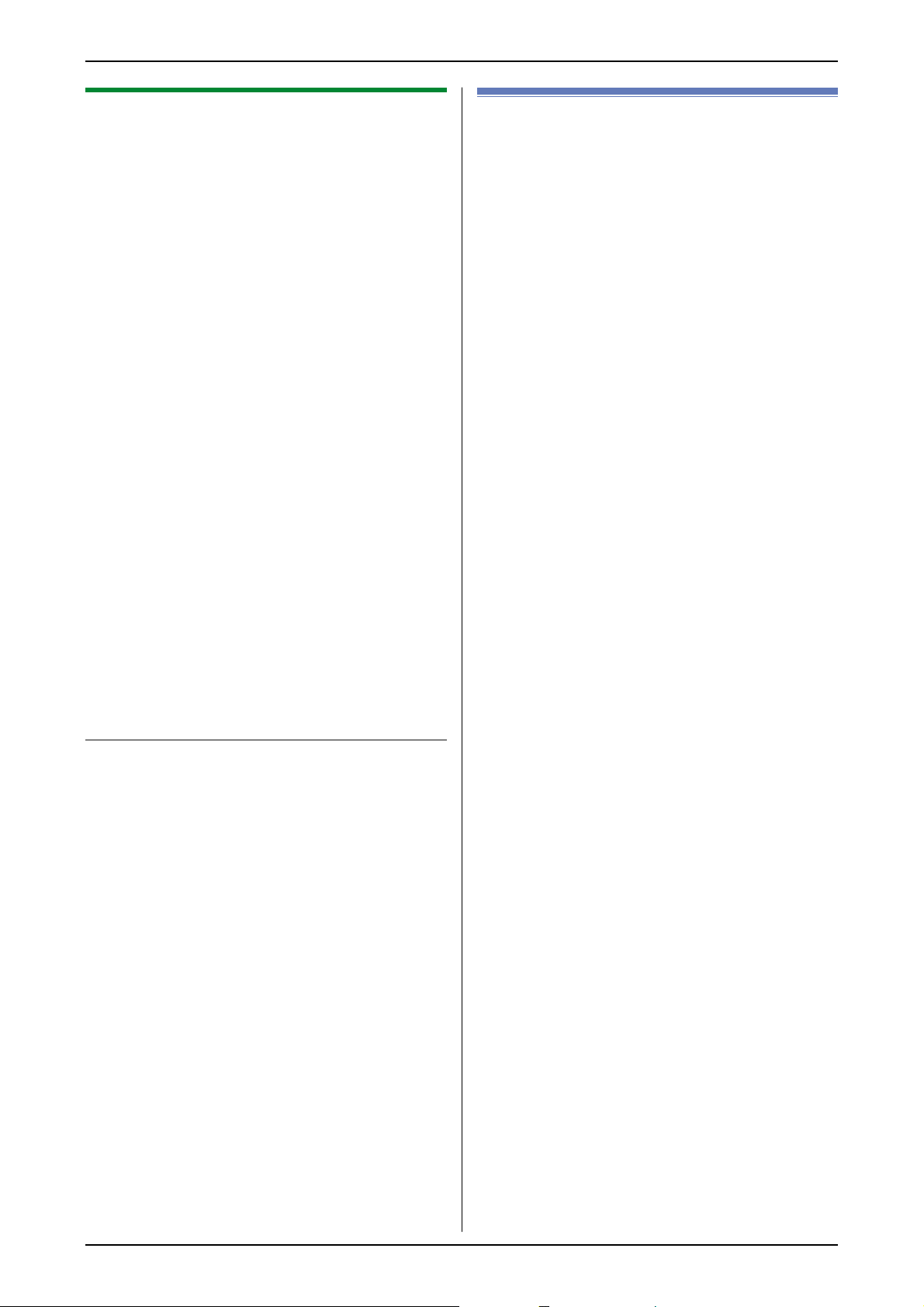
1. Introducere şi instalare
1.4.2 Vedere din spate
* Modelul reprezentat este KX-MB783.
1 Ghidaje hârtie de înregistrare
2 Difuzor (numai pentru modelele KX-MB773/KX-
MB783)
3 Receptor (numai pentru modelele KX-MB773/KX-
MB783)
4 Mufă intrare cablu de alimentare
5 Tavă de intrare manuală (capac spate)
6 Mufă telefon externă (numai pentru modelele KX-
MB773/KX-MB783)
7 Mufă linie telefonică (numai pentru modelele KX-
MB773/KX-MB783)
8 Conector de interfaţă USB
9 Led (numai pentru modelul KX-MB783)
Conector de interfaţă LAN (numai pentru modelul
KX-MB783)
Îndepărtarea benzii de transport
Îndepărtaţi banda de transport (c)
1.5 Cartuşul cu toner şi modulul
cilindru
Cartuşul de toner inclus este un cartuş de toner iniţial.
Atenţie:
• Citiţi instrucţiunile următoare înainte de a începe
instalarea. După ce le-aţi citit, deschideţi capsula
de protecţie a modulului cilindru. Modulul cilindru
conţine un cilindru fotosensibil. Expunerea
acestuia la lumină poate deteriora cilindrul. După
ce aţi deschis capsula de protecţie:
– Nu expuneţi modulul cilindru la lumină timp de
peste 5 minute.
– Nu atingeţi şi nu zgâriaţi suprafaţa de culoare
neagră a cilindrului.
– Nu amplasaţi modulul cilindru în zone cu praf sau
murdărie, respectiv într-o zonă cu umiditate
ridicată.
– Nu expuneţi modulul cilindru la lumina solară
directă.
• Producătorul nu este responsabil pentru nicio
deteriorare a aparatului sau a calităţii imprimării
care pot surveni din utilizarea unui cartuş cu toner
şi a unui modul cilindru de la alt producător decât
Panasonic.
• Nu lăsaţi timp îndelungat cartuşul cu toner în afara
capsulei de protecţie. Durata de viaţă a tonerului se
va diminua.
• Nu adăugaţi toner la cartuşul cu toner.
1 Înainte de a deschide capsula de protecţie a noului
cartuş de toner, scuturaţi-l pe verticală de mai mult de
5 ori.
Notă:
• Poziţiile benzilor de transport se pot modifica fără
notificare prealabilă.
2 Extrageţi cartuşul cu toner şi modulul cilindru din
capsulele de protecţie. Dezlipiţi eticheta (l) de pe
cartuşul de toner.
• Nu atingeţi şi nu zgâriaţi suprafaţa de culoare
neagră a cilindrului (d).
13

1. Introducere şi instalare
3 Introduceţi cartuşul de toner (e) în modulul cilindru
(f) printr-o mişcare pe verticală.
4 Rotiţi manetele de culoare verde (g) de pe fiecare
parte a cartuşului de toner în timp ce apăsaţi ferm în
jos.
6 Ridicaţi maneta capacului superior (i) şi deschideţi
capacul superior (j).
Notă:
• Nu atingeţi rola de transfer (k).
• Dacă sticla inferioară (l) este murdară, curăţaţi-o cu o
lavetă moale şi uscată.
5 Verificaţi dacă triunghiurile (h) corespund, pentru a
instala corect cartuşul cu toner.
14
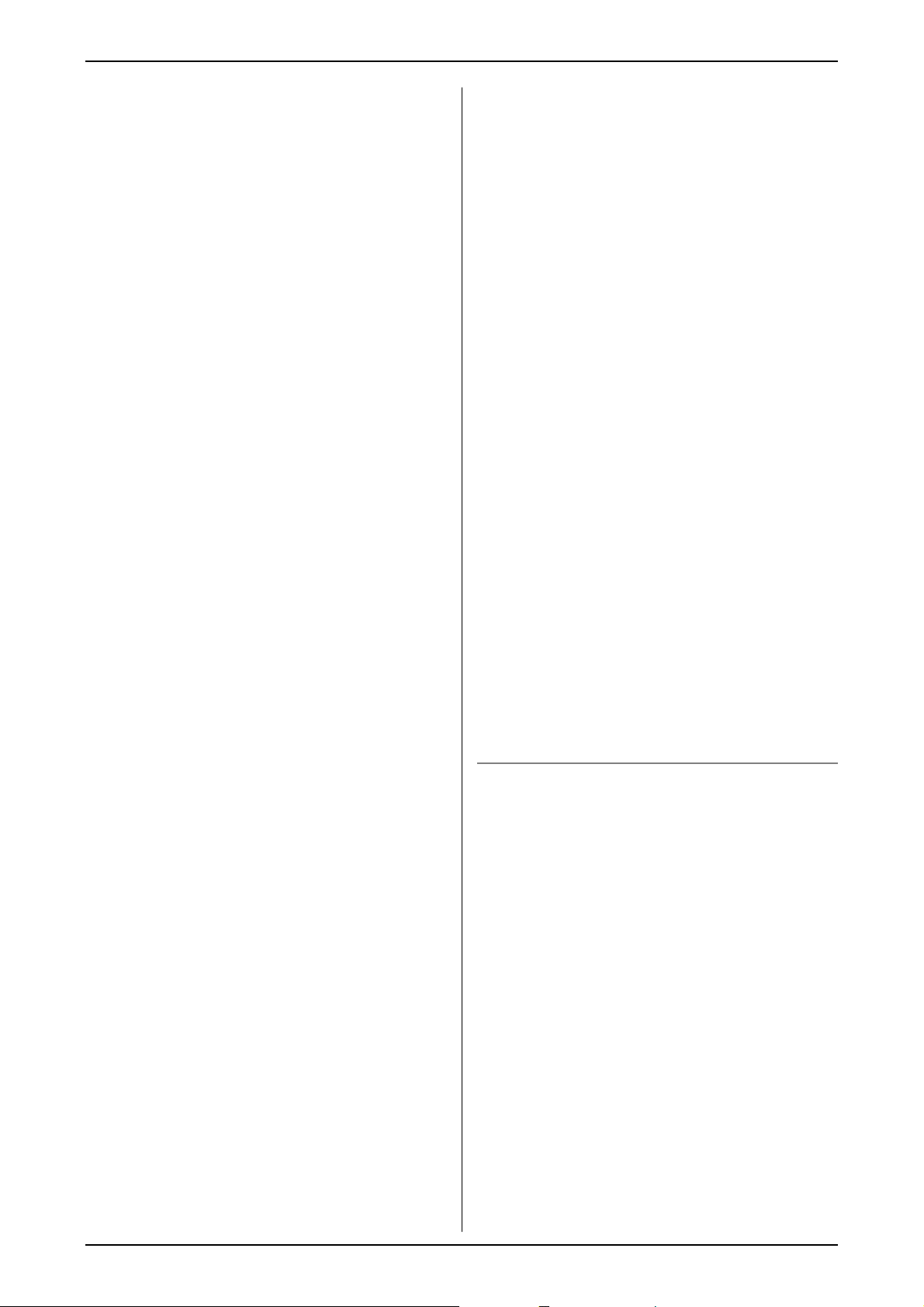
1. Introducere şi instalare
7 Instalaţi modulul cilindru şi toner (11) ţinând de
siguranţe.
• Verificaţi dacă triunghiurile corespund (12) pentru a
instala în mod corect modulul cilindru şi toner.
8 Închideţi capacul superior până când acesta se
blochează.
Atenţie:
• Pentru a preveni rănirile, fiţi atent să nu
introduceţi mâinile sub capacul superior.
Pentru a înlocui cartuşul cu toner şi modulul cilindru
Când pe ecran apar mesajele următoare, înlocuiţi
cartuşul cu toner.
• Pentru a verifica durata de viaţă şi calitatea cilindrului,
vă rugăm să imprimaţi lista de testare a imprimantei
(pagina 92) şi citiţi pagina 94 pentru informaţii privind
durata de viaţă a tonerului. Dacă calitatea imprimării
continuă să rămână deficitară sau pe ecran apare
mesajul „REPLACE DRUM“ (înlocuire toner), înlocuiţi
cartuşul cu toner şi modulul cilindru.
• Pentru a vă asigura că aparatul funcţionează corect,
recomandăm utilizarea cartuşului de toner Panasonic
(Model nr. KX-FAT92E/KX-FAT-92X) şi a modulului
cilindru Panasonic (Model nr. KX-FAD93E/KXFAD93X). Consultaţi pagina 11 pentru informaţii despre
accesorii.
15
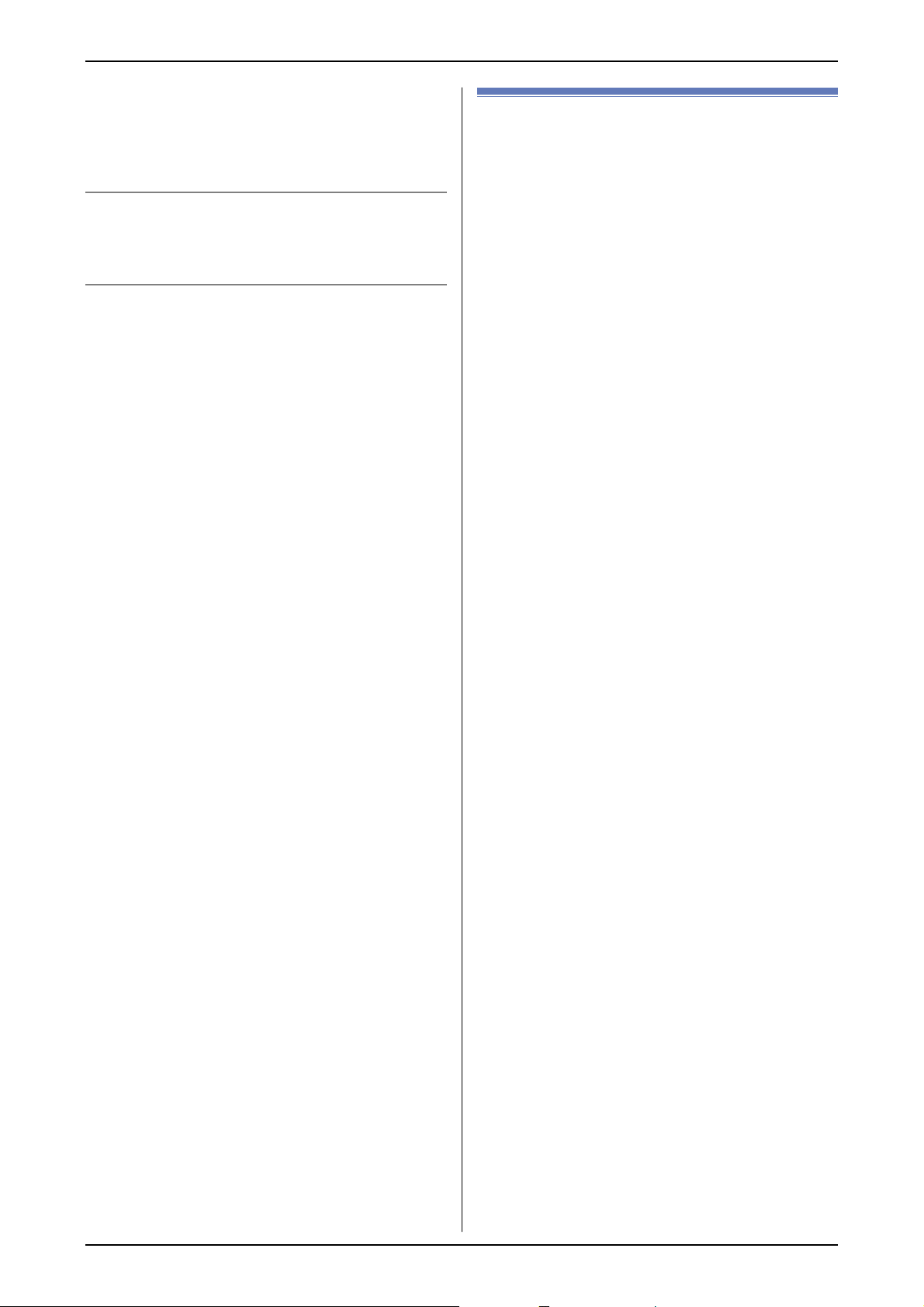
1. Introducere şi instalare
• Pentru a conserva calitatea imprimării şi durata de viaţă
a aparatului, vă recomandăm să curăţaţi fantele şi
deschiderile (pagina 7) şi interiorul aparatului (pagina
88, 91) când înlocuiţi cartuşul cu toner şi/sau modulul
cilindru.
Metodă de debarasare la deşeuri
Deşeurile trebuie debarasate în condiţii care să
corespundă tuturor reglementărilor de mediu naţionale şi
internaţionale.
Caracteristică de economisire a tonerului
Dacă doriţi să reduceţi consumul de toner, setaţi
caracteristica de economisire a tonerului la ON (Pornit)
(caracteristica #482 de la pagina 58). Cartuşul cu toner
va avea o durată de viaţă cu circa 40% mai mare.
Această caracteristică poate afecta negativ calitatea
imprimării.
1.6 Tava de ieşire
Trageţi uşor spre înainte elementul de prelungire al tăvii
de ieşire (c) până când acesta se fixează cu un declic,
apoi apăsaţi partea centrală a elementului de prelungire
(d) pentru a deschide.
Notă:
• Nu amplasaţi aparatul într-o regiune unde tava de ieşire
poate suferi cu uşurinţă şocuri.
• Tava de ieşire poate susţine aproximativ 150 de coli de
hârtie imprimată. Îndepărtaţi hârtia imprimată înainte ca
tava de ieşire să se umple.
16
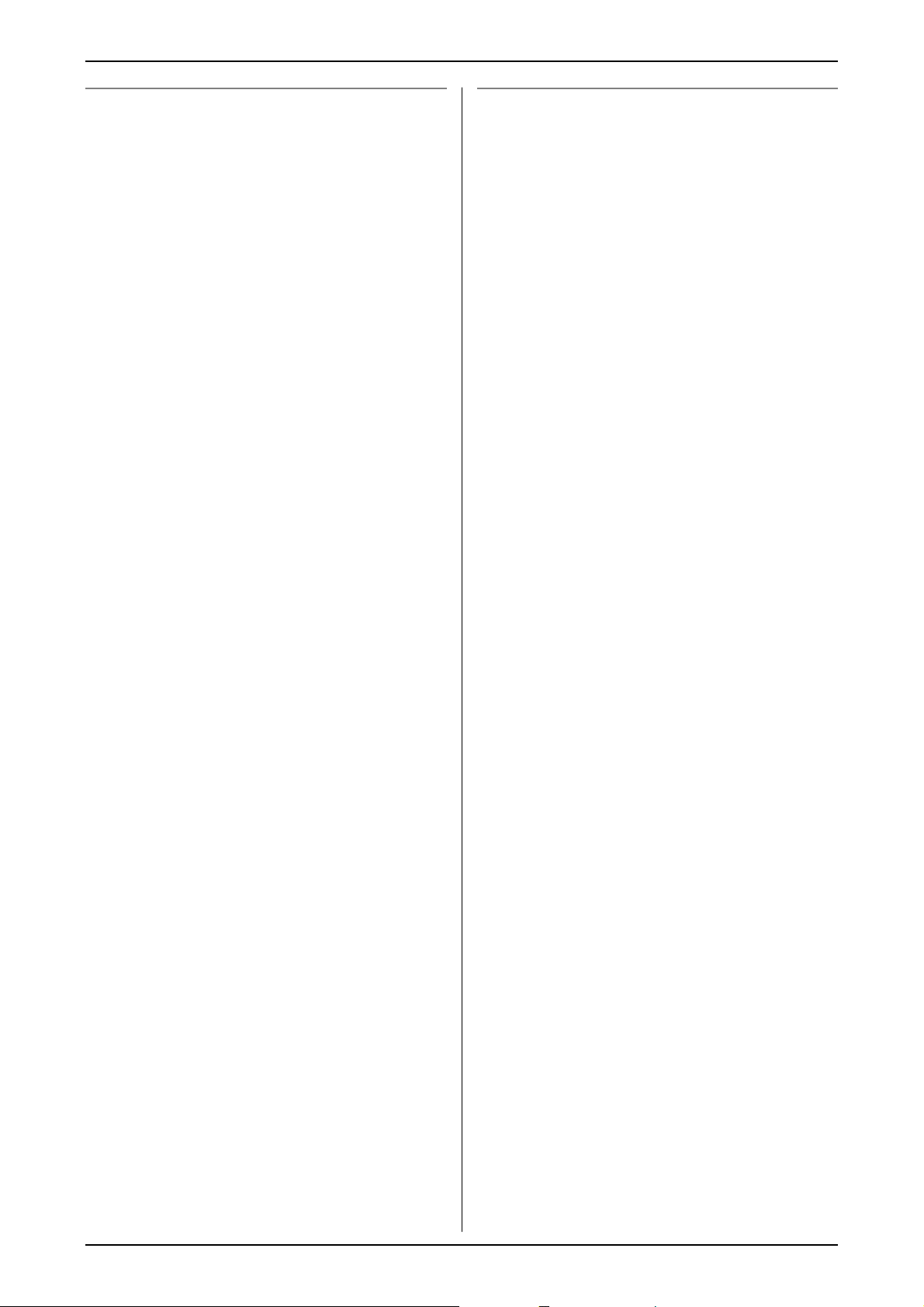
Dacă partea superioară a elementului de prelungire
este separată
1. Cu partea superioară a elementului de prelungire în
poziţia deschis, introduceţi siguranţa (c) în orificiul
din stânga (d) al elementului de prelungire.
1. Introducere şi instalare
Dacă elementul de prelungire este separat
1. Aliniaţi elementul de prelungire (c) cu partea stângă
a tăvii de ieşire. Verificaţi ca triunghiurile (d) să
corespundă pentru a fixa corect elementul de
prelungire.
2. Glisaţi cealaltă siguranţă (e) în orificiul din dreapta
(f) al elementului de prelungire de jos până când
acesta se fixează cu un declic.
2. Introduceţi elementul de prelungire (e) în aparat
împingând în jos latura din dreapta a elementului de
prelungire.
17

1. Introducere şi instalare
1.7 Hârtie de înregistrare
Modulul tăvii de introducere a hârtiei poate susţine:
– Până la 250 de coli de hârtie cu densitate între
60 g/m2 - 75 g/m2.
– Până la 230 de coli de hârtie cu densitate de 80 g/m
– Până la 90 de coli de hârtie cu densitate de 90 g/m
• Vă rugăm să citiţi pagina 93 pentru informaţii despre
hârtia de înregistrare.
• Aparatul este setat în mod implicit pentru tipărirea
pe hârtie în format A4. Dacă doriţi să folosiţi hârtie
de format Letter sau Legal, schimbaţi setarea
(caracteristica #380 de la pagina 57).
1 Trageţi tava de introducere a hârtiei (c) până când se
fixează cu un declic, apoi trageţi-o complet în exterior,
ridicând partea din faţă a tăvii.
2 Înainte de a încărca un set de coli de hârtie, răsfoiţi
colile pentru a preveni blocajele de hârtie.
2
,
2
.
3 Încărcaţi hârtia cu partea de imprimat în sus (d).
Important:
• Împingeţi şi blocaţi placa (e) în tava de
introducere a hârtiei, dacă este ridicată.
4 Reglaţi ghidajele pentru hârtia de înregistrare.
Strângeţi partea frontală a ghidajului pentru hârtia de
înregistrare (f), după care glisaţi-l pentru a
corespunde cu marcajului pentru dimensiunea hârtiei.
Apăsaţi partea dreaptă a ghidajului pentru hârtia de
înregistrare (g) apoi glisaţi-l pentru a adapta lăţimea
la dimensiunea hârtiei de înregistrare.
• Verificaţi ca hârtia de înregistrare să se găsească
sub marcajul de limită al hârtiei (h) şi ca hârtia să
nu fie încărcată deasupra dispozitivelor de presare
(i).
18
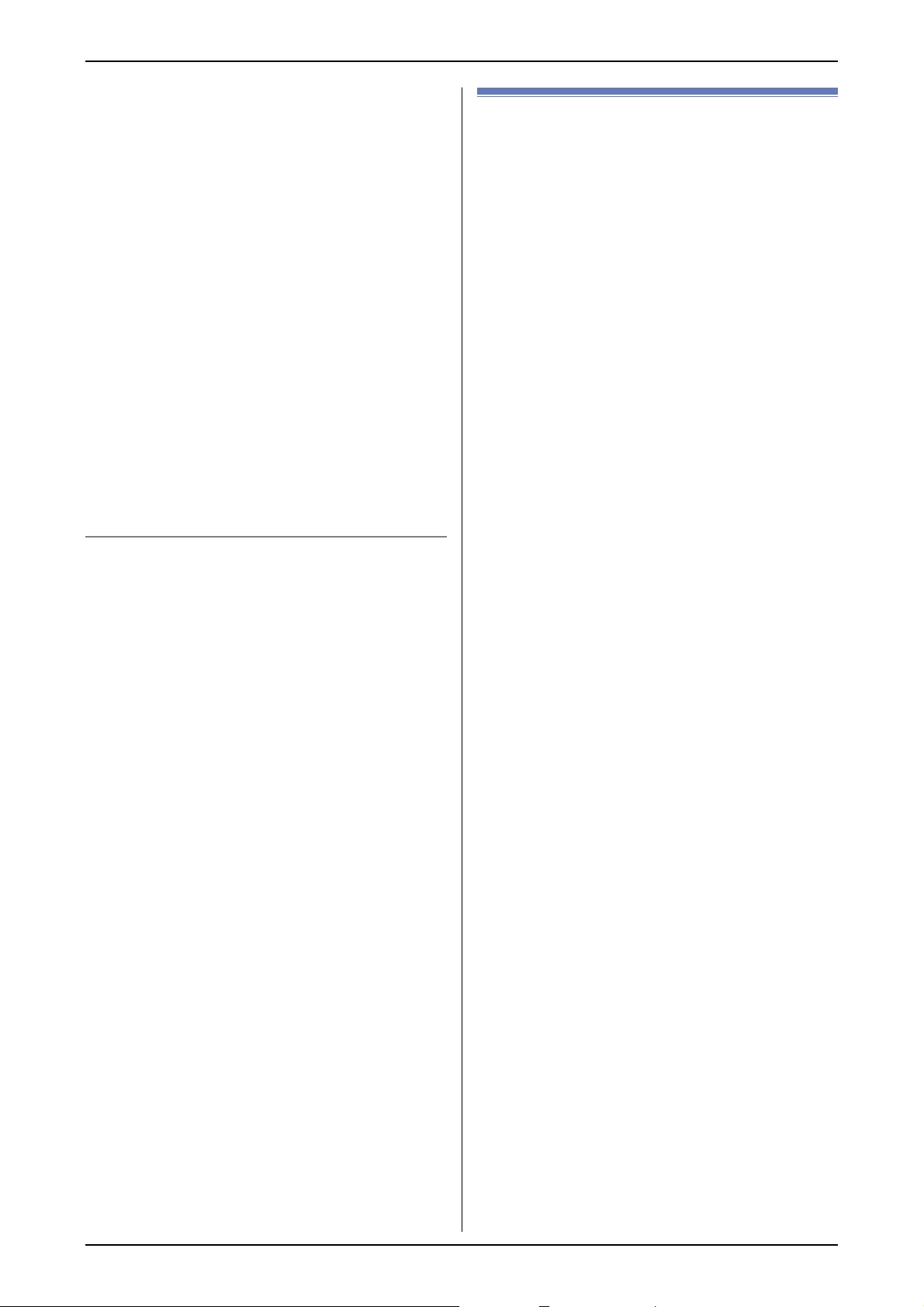
1. Introducere şi instalare
5 Introduceţi tava de intrare a hârtiei în aparat, ridicând
partea frontală a tăvii. Apoi împingeţi tava complet în
aparat.
Notă:
• Dacă hârtia nu este corect încărcată, reglaţi din nou
ghidajele pentru hârtie, altfel hârtia se poate bloca.
• Dacă tava de introducere a hârtiei nu se închide, este
posibil ca placa din tava de introducere a hârtiei să fie
ridicată. Împingeţi hârtia şi verificaţi ca hârtia să fie
aplatizată în tava de introducere a hârtiei.
Măsură de precauţie pentru tava de introducere a
hârtiei:
• Nu scăpaţi pe jos tava de introducere a hârtiei.
1.8 Modulul receptor (numai la
modelele KX-MB773/ KX-MB783)
1 Conectaţi cablul receptorului (c).
2 Conectaţi conectorul receptorului (d).
• Îndepărtaţi eticheta de pe mufa de conexiune a
modulului receptor, dacă acesta este ataşat.
3 Introduceţi siguranţa (e) şi nervura (f).
• Ţineţi cu ambele mâini tava de introducere a hârtiei
atunci când o extrageţi sau când o instalaţi. Tava
de introducere a hârtiei cântăreşte aproximativ 2 kg
atunci când este complet încărcată cu hârtie.
19
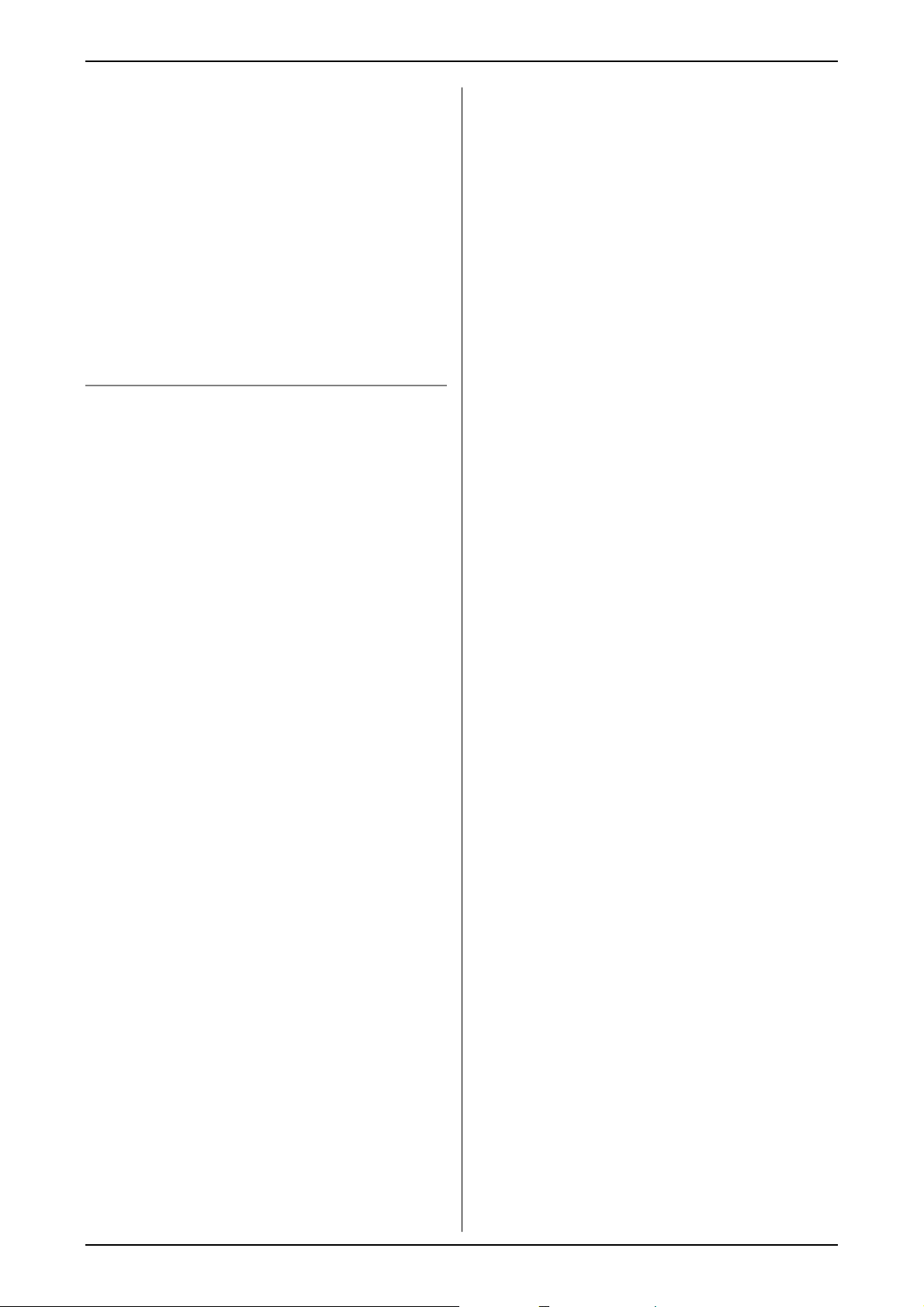
1. Introducere şi instalare
Atenţie:
• Când mutaţi aparatul, nu uitaţi să ţineţi de
elementul de prindere. Nu ţineţi aparatul de
receptor.
Corect Incorect
Pentru a demonta modulul receptor
1. Trageţi uşor modulul receptor în faţă (c), apoi ridicaţi-
l în direcţia săgeţii (d) pentru a demonta nervura.
2. Scoateţi siguranţa (e) apoi deconectaţi conectorul
receptorului (f).
20

2.1 Conexiuni
Atenţie:
• Când utilizaţi acest produs, priza de alimentare
trebuie să se afle în apropierea produsului şi să fie
uşor accesibilă.
• Aveţi grijă să folosiţi cablul telefonic inclus în acest
aparat (numai la modelele KX-MB773/KX-MB873).
• Nu prelungiţi cablul telefonic (numai la modelele
KX-MB773/KX-MB873).
c Cablu de alimentare
• Conectaţi la o priză de alimentare (220 - 240 V,
50/60 Hz).
d Cablu telefonic
• Conectaţi la o mufă telefonică de linie simplă.
e Mufă [EXT]*1
• Puteţi conecta un robot telefonic sau un telefon de
interior. Demontaţi opritorul, dacă este montat.
f Robot telefonic (nu este inclus)*
g Ruter de reţea/Hub de reţea (nu este inclus)
• Se pot conecta şi calculatoare legate în reţea.
h La Internet
i Cablu LAN (nu este inclus)
• Pentru a asigura o complianţă continuă la limitele
de emisii, folosiţi numai un cablu LAN ecranat
(cablu drept de categoria 5).
*1 Numai la modelele KX-MB773/KX-MB783
*2 Numai la modelul KX-MB783
*1
1
*2
*2
*2
2. Pregătire
Notă:
• Dacă orice alt dispozitiv este conectat la aceeaşi linie
telefonică, acest aparat poate perturba starea din reţea
a dispozitivului (numai la modelele KX-MB773/KXMB873).
• Dacă folosiţi aparatul cu un calculator şi furnizorul
dumneavoastră de Internet vă indică să instalaţi un
filtru (j), vă rugăm să-l conectaţi după cum urmează
(numai la modelele KX-MB773/KX-MB873).
* Modelul reprezentat este KX-MB783.
Acest model este destinat a fi utilizat în Cehia,
Ungaria şi Slovacia, în conformitate cu caracteristica
de setare a locaţiei.
Setarea implicită este Czech (cehă). Pentru a schimba
setarea de locaţie, consultaţi pagina 56 (caracteristica
#114).
*Modelul reprezentat este KX-MB783.
Notă importantă pentru conexiunea USB
• NU conectaţi cablul USB decât atunci când
programul Multi-Function Station vă cere aceasta
(pagina 28).
21

2. Pregătire
2.2 Mod formare număr
(numai la modelele
KX-MB773/KX-MB873)
Dacă nu puteţi forma numărul (pagina 43), schimbaţi
această setare în conformitate cu serviciul
dumneavoastră telefonic.
1 [MENU] → [#][1][2][0]
2 Apăsaţi pe [1] sau pe [2] pentru a selecta setarea
dorită.
[1] „PULSE“: Pentru serviciu de apelare cu cadran.
[2] „TONE“ (implicit): Pentru serviciu de apelare de la
claviatură.
3 [SET]
4 Apăsaţi pe [MENU] pentru a ieşi.
2.3 Selectarea modului de
funcţionare (Scan/Copy)
(Fax: numai la modelele
KX-MB773/KX-MB873)
Puteţi selecta modul dorit apăsând pe unul din
următoarele butoane.
* Modelul reprezentat este KX-MB773/KX-MB783.
– [SCAN] (scanare): Selectaţi acest mod când folosiţi
aparatul ca scanner pentru calculator (pagina 33).
– [COPY] (copiere): Selectaţi acest mod când folosiţi
aparatul pe post de copiator (pagina 36).
– [FAX] (numai la modelele KX-MB773/KX-MB873):
Selectaţi acest mod atunci când folosiţi aparatul ca fax
(pagina 43).
Notă:
• Modul de operare implicit este modul copiere.
• Puteţi schimba modul de operare implicit (caracteristica
#463 de la pagina 58) şi temporizatorul înainte de
revenirea la modul de operare implicit (caracteristica
#464 de la pagina 58) (numai la modelele KXMB773/KX-MB873)
22

2. Pregătire
2.4 Setarea originalului
2.4.1 Utilizarea sticlei scannerului
1 Deschideţi capacul de documente (c).
2 Aşezaţi documentul CU FAŢA ÎN JOS pe sticla
scannerului (d), aliniind colţul din stânga-sus al
documentului la colţul indicat de marcajul
3 Închideţi capacul de documente.
Notă:
• Verificaţi să nu se afle documente în alimentatorul
automat cu documente (numai la modelele KXMB773/KX-MB873).
• Aşezaţi cu grijă originalul pe sticla scannerului şi nu
apăsaţi prea puternic în jos, pentru a evita defecţiunile.
• Dacă originalul este o carte groasă, nu închideţi
capacul de documente.
• Verificaţi dacă cerneala, pasta sau fluidul de corectură
s-a uscat complet.
• Suprafaţa efectivă de scanare este după cum urmează:
Suprafaţă efectivă de scanare
• Va fi scanată porţiunea umbrită.
.
2.4.2 Utilizarea alimentatorului automat cu
documente (numai la modelele KXMB773/KX-MB873)
1 Introduceţi documentul (de până la 20 de pagini) CU
FAŢA ÎN SUS în alimentator până când se aude un
singur semnal sonor.
2 Reglaţi distanţa dintre ghidajele documentului (c)
astfel încât să corespundă dimensiunii efective a
documentului.
Notă:
• Verificaţi să nu existe documente pe sticla scannerului.
• Verificaţi dacă cerneala, pasta sau fluidul de corectură
s-a uscat complet.
• Îndepărtaţi clemele, agrafele sau alte elemente de
prindere.
• Nu setaţi următoarele tipuri de documente: (Faceţi o
copie a documentului folosind sticla scannerului şi
setaţi copia.)
– Hârtie tratată chimic, precum hârtia de duplicare cu
sau fără carbon
– Hârtie încărcată electrostatic
– Hârtie puternic ondulată, încreţită sau ruptă
– Hârtie cu o suprafaţă cu strat de acoperire
– Hârtie cu tipar pe partea opusă care poate fi văzut de
pe partea cealaltă, cum ar fi hârtia de ziar
• Înălţimea totală a documentelor aşezate plan trebuie s
fie mai mică de 4 mm. Dacă documentele depăşesc
capacitatea alimentatorului de documente, pot cădea
sau pot provoca un blocaj în alimentator.
• Pentru a seta un document cu o lăţime mai mică de
210 mm, recomandăm utilizarea sticlei scannerului
pentru a copia documentul original pe hârtie A4 sau pe
hârtie de dimensiune Letter, iar apoi setarea
documentului copiat.
• Nu setaţi documente care nu corespund cerinţelor de
dimensiune şi greutate. Faceţi o copie a documentului
folosind sticla scannerului şi setaţi copia.
• Dimensiunea formatului, densitatea hârtiei şi suprafaţa
efectivă de scanare sunt după cum urmează:
ă
23
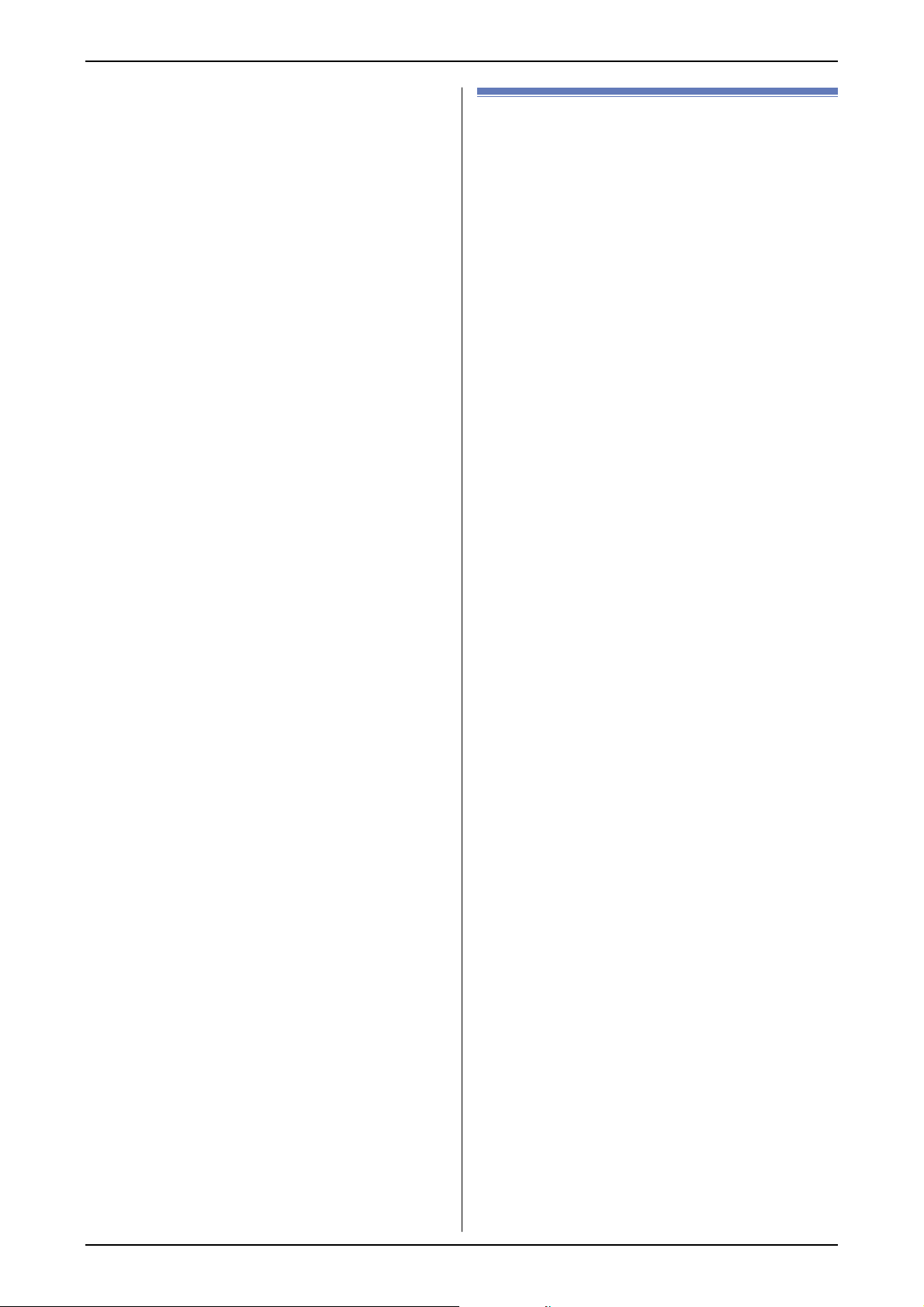
2. Pregătire
Dimensiunea minimă a formatului
Dimensiunea maximă a formatului
Suprafaţă efectivă de scanare
• Va fi scanată porţiunea umbrită.
Densitatea hârtiei
• Coală simplă:
De la 60 g/m2 la 75 g/m2
• Coli multiple:
De la 60 g/m
2
la 75 g/m
2
2.5 Funcţia de ajutor (numai la
modelele KX-MB773/ KX-MB873)
Aparatul conţine informaţii utile cu privire la următoarele
elemente, care pot fi imprimate în vederea consultării,
după cum urmează:
- „BASIC SETTINGS“ (setări de bază)
- „FEATURE LIST“ (listă caracteristici)
- „DIRECTORY“ (director)
- „FAX RECEIVING“ (recepţionare fax)
- „COPIER“ (copiator)
- „REPORTS“ (rapoarte)
- „CALLER ID“ (identitate apelant)
1 Apăsaţi de mai multe ori pe butonul [MENU] pentru a
afişa „HELP“ (ajutor).
2 Apăsaţi de mai multe ori pe butoanele [W] sau pe [►]
pentru a afişa elementul dorit. → [SET]
3 Apăsaţi pe [MENU] pentru a ieşi.
24

2. Pregătire
2.6 Reglarea volumului (numai la
modelele KX-MB773/ KX-MB873)
Important:
• Înainte de reglarea volumului, setaţi modul de
operare la modul fax. Dacă indicatorul luminos
[FAX] nu luminează, aprindeţi-l apăsând pe butonul
[FAX].
Volumul soneriei
Când aparatul este în mod repaus, apăsaţi pe [T] sau
pe [S].
• Dacă există documente în fanta de intrare a
documentelor, nu puteţi regla volumul. Verificaţi să nu
existe documente în fanta de intrare a documentelor.
Pentru a dezactiva soneria
Apăsaţi în mod repetat pe [T] pentru a afişa „RINGER
OFF= OK?“ → [SET].
• Aparatul nu va mai suna.
• Pentru a reactiva soneria, apăsaţi pe [S].
Tip de sonerie
• Puteţi selecta unul dintre cele trei tipuri de sonerie
(caracteristica #161 de la pagina 57).
Volumul monitorului
În timp ce folosiţi monitorul, apăsaţi pe [T] şi [S].
2.7 Data şi ora (numai la modelele
KX-MB773/KX-MB873)
1 [MENU] → [#][1][0][1] → [SET]
2 Introduceţi data/luna/anul/ora/minutul selectând câte
2 cifre pentru fiecare. Apăsaţi în mod repetat pe []
pentru a selecta „AM“ sau „PM“ sau o intrare de oră în
format 24 de ore.
Exemplu: 10 August, 2007 10:15 PM (format ceas
cu 12 ore)
1. Apăsaţi [1][0] [0][8] [0][7] [1][0] [1][5].
2. Apăsaţi în mod repetat pe [] pentru a selecta
„PM“.
3 [SET]
4 Apăsaţi pe [MENU].
Notă:
• Faxul interlocutorului dumneavoastră va imprima data
şi ora în partea de sus a fiecărei pagini pe care o
expediaţi, în conformitate cu setarea de dată şi oră a
aparatului dumneavoastră.
• După setarea datei şi a orei, dacă aparatul se află în
modul copiere, treceţi-l în modul fax apăsând pe [FAX].
Puteţi verifica pe ecran setarea de dată şi oră a
aparatului dumneavoastră.
Pentru a corecta o greşeală
Apăsaţi pe [W] sau pe [►] pentru a muta cursorul la
numărul incorect şi faceţi corectura.
25
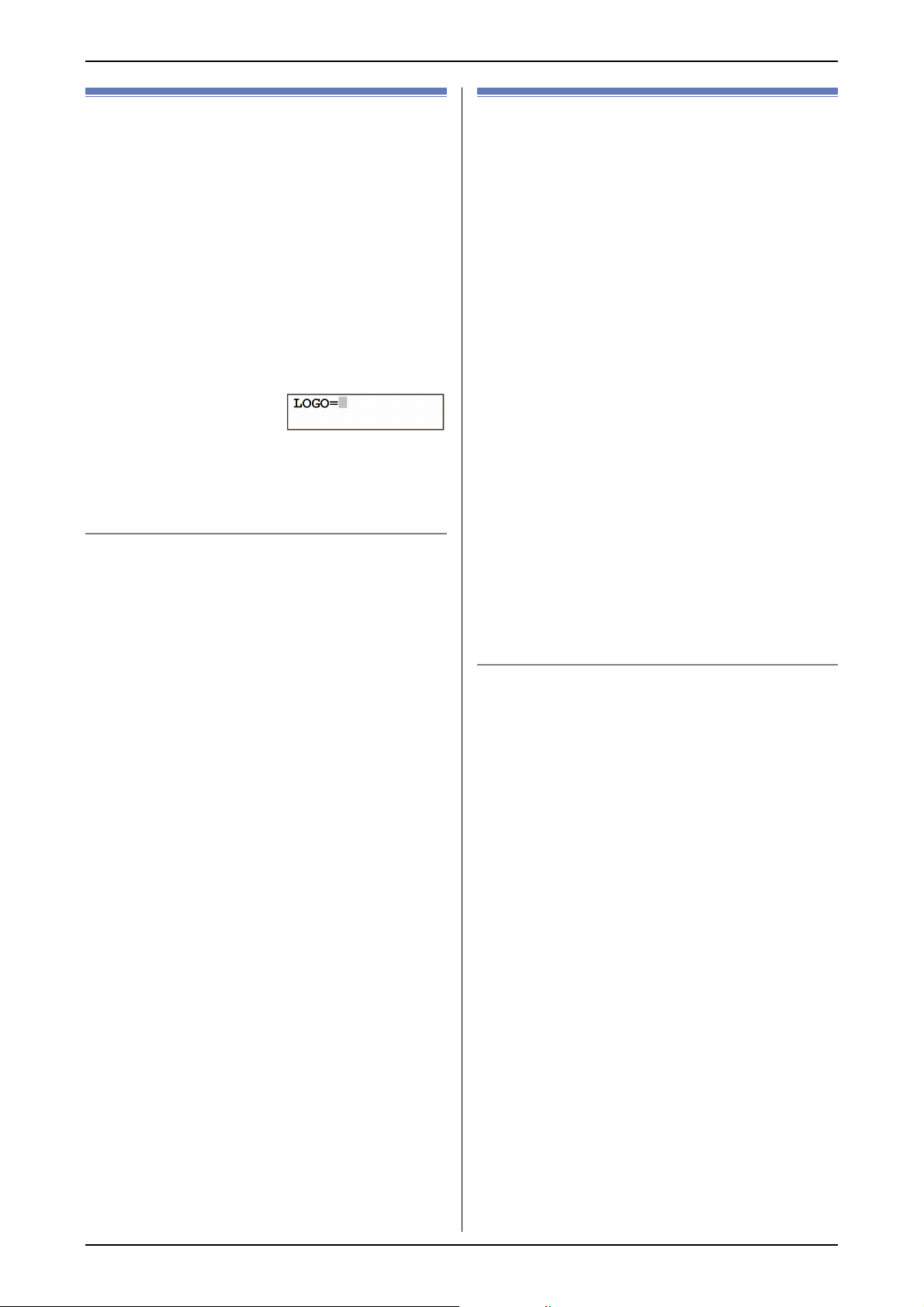
2. Pregătire
2.8 Sigla dumneavoastră (numai la
modelele KX-MB773/KX-MB873)
Vă puteţi programa sigla dumneavoastră (numele,
numele companiei etc.) astfel încât aceasta să apară în
partea de sus a fiecărei pagini expediate.
1 [MENU] → [#][1][0][2] → [SET]
2 Introduceţi sigla dumneavoastră, de până la 30 de
caractere (consultaţi pagina 68 pentru introducerea
caracterelor). → [SET]
3 Apăsaţi [MENU] pentru a ieşi.
Pentru a corecta o greşeală
Apăsaţi pe [W] sau pe [►] pentru a muta cursorul la
numărul incorect şi faceţi corectura.
• Pentru a şterge toate caracterele, apăsaţi şi menţineţi
apăsat butonul [STOP].
2.9 Numărul dumneavoastră de fax
(numai la modelele KX-MB773/ KXMB873)
Vă puteţi programa numărul dumneavoastră de fax astfel
încât să apară în partea de sus a fiecărei pagini
expediate.
1 [MENU] → [#][1][0][3] → [SET]
2 Introduceţi numărul dumneavoastră de fax, de până
la 20 de cifre.
• Pentru a introduce un semn „+“, apăsaţi pe [].
• Pentru a introduce un spaţiu, apăsaţi pe [#].
• Pentru a introduce o cratimă, apăsaţi pe [RECALL].
• Pentru a şterge un număr, apăsaţi pe [STOP].
3 [SET]
4 Apăsaţi pe [MENU] pentru a ieşi.
Pentru a corecta o greşeală
Apăsaţi pe [W] sau pe [►] pentru a muta cursorul la
numărul incorect şi faceţi corectura.
• Pentru a şterge toate numerele, apăsaţi şi menţineţi
apăsat butonul [STOP].
26
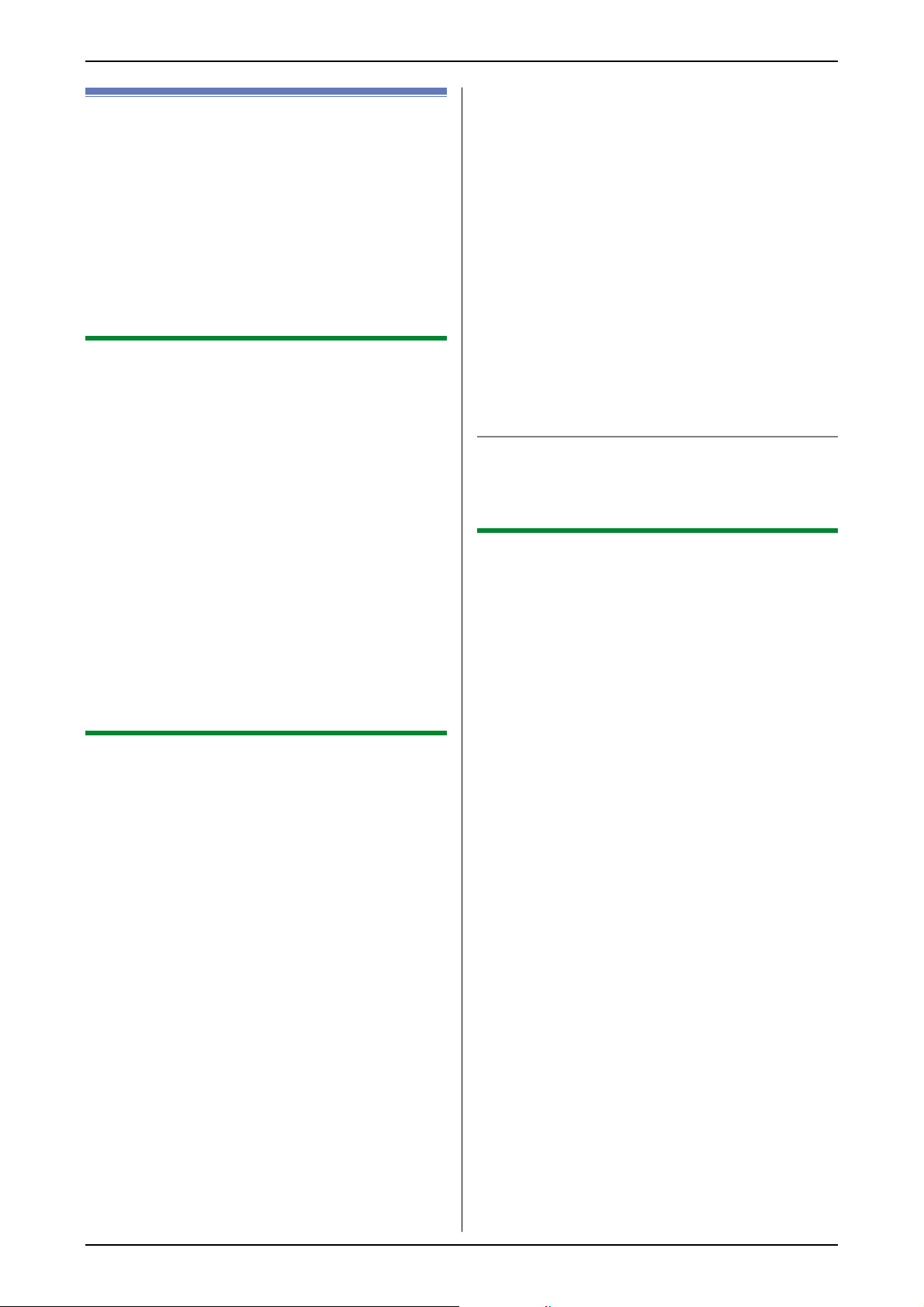
2.10 Configurarea aparatului pentru
accesarea reţelei locale (numai la
modelul KX-MB783)
Puteţi imprima documente, scana documente, recepţiona
sau expedia faxuri folosind un calculator din reţeaua
locală. Pentru a activa aceste caracteristici, trebuie să
setaţi adresa IP, masca de subreţea şi gateway-ul implicit
pentru aparat.
Important:
• Consultaţi-vă administratorul de reţea când setaţi
adresa IP, masca de subreţea şi gateway-ul implicit.
2.10.1 Setarea automată cu un server DHCP
Situaţia dumneavoastră:
– Când un singur aparat este conectat la reţeaua locală.
Dacă administratorul dumneavoastră de reţea
gestionează reţeaua cu un server DHCP (Dynamic Host
Configuration Protocol), acesta va asocia automat
aparatului o adresă IP (Internet Protocol), mască de
subreţea şi un gateway implicit.
1 După conectarea cablului de reţea la aparat şi la
calculator, conectaţi cablul de alimentare.
• Adresa IP, masca de subreţea şi gateway-ul implicit
vor fi setate automat.
2 Instalaţi programul Multi-Function Station pe
calculatorul unde doriţi să-l folosiţi. Vezi pagina 28
pentru detalii.
Notă:
• Puteţi conecta două sau mai multe aparate şi atribui
adresele IP în mod automat cu un server DHCP, dar vă
recomandăm atribuirea manuală a adreselor IP statice
la fiecare aparat, pentru a evita probleme inutile.
2.10.2 Setarea manuală
Situaţia dumneavoastră:
– Când administratorul dumneavoastră de reţea nu
gestionează reţeaua cu un server DHCP.
– Când două sau mai multe aparate sunt conectate la
reţeaua locală.
Trebuie să atribuiţi manual o adresă IP, o mască de
subreţea şi gateway-ul implicit.
1 [MENU] → [#][5][0][0]
2. Pregătire
Pentru masca de subreţea:
1. Apăsaţi [5][0][2].
2. [SET] → Introduceţi masca de subreţea a reţelei.
→ [SET].
Pentru gateway-ul implicit:
1. Apăsaţi [5][0][3].
2. [SET] → Introduceţi gateway-ul implicit al reţelei.
→ [SET].
4 Apăsaţi pe [MENU] pentru a ieşi.
5 Instalaţi programul Multi-Function Station pe
calculatorul unde doriţi să-l utilizaţi. Consultaţi pagina
28 pentru detalii.
Pentru a corecta o eroare din adresa IP, masca de
subreţea sau gateway-ul implicit
Apăsaţi pe [W] sau pe [►] pentru a muta cursorul la
numărul incorect şi faceţi corectura.
2.10.3 Setarea calculatorului pentru
recepţia faxurilor la calculator
Trebuie să selectaţi calculatorul care va fi folosit pentru
recepţionarea faxurilor.
• Verificaţi în prealabil ca setarea faxurilor să fie activată
(ON) (caracteristica #442 de la pagina 61).
1 [MENU] → [#][4][4][3] → [SET]
2 Apăsaţi în mod repetat pe [T] sau pe [S] pentru a
selecta calculatorul dorit. → [SET]
3 Apăsaţi pe [MENU] pentru a ieşi.
Notă:
• Dacă aparatul nu este conectat la reţeaua locală,
calculatorul conectat la aparat prin USB este atribuit ca
şi calculatorul pentru recepţia faxurilor la PC.
• Pentru a selecta cu uşurinţă calculatorul dorit,
modificaţi în prealabil numele calculatorului (pagina 30).
2 Apăsaţi pe [0] pentru a selecta „DISABLED“
(dezactivat) → [SET].
3 Setaţi fiecare element.
Pentru adresa IP:
1. Apăsaţi [5][0][1].
2. [SET] → Introduceţi adresa IP a aparatului. →
[SET].
27

2. Pregătire
2.11 Instalarea programului MultiFunction Station
2.11.1 Parametrii necesari ai calculatorului
Programul Panasonic Multi-Function permite aparatului
să execute următoarele funcţii:
– Imprimarea pe hârtie simplă şi pe etichete
– Scanarea documentelor şi conversia unei imagini în
text cu ajutorul programului OCR Readiris
– Scanarea din alte aplicaţii sub Microsoft® Windows®
care acceptă scanarea TWAIN
– Stocarea, editarea sau ştergerea articolelor din
directoare folosind calculatorul dumneavoastră (numai
la modelele KX-MB773/ KX-MB873)
– Programarea caracteristicilor folosind calculatorul
dumneavoastră
– Expedierea, recepţionarea documentelor fax folosind
calculatorul dumneavoastră (numai la modelele KXMB773/ KX-MB873)
Pentru a folosi Multi-Function Station în calculatorul
dumneavoastră, sunt necesare următoarele:
Sistem de operare:
Sistem de operare Windows 98/Windows Me/Windows
2000/Windows XP/Windows Vista™
Procesor:
Windows 98: Pentium® 90 MHz sau mai rapid
Windows Me: Pentium 150 MHz sau mai rapid
Windows 2000: Pentium 166 MHz sau mai rapid
Windows XP: Pentium 300 MHz sau mai rapid
Windows Vista: Procesor recent (x86) 800 MHz sau mai
rapid
Memorie:
Windows 98: 24 MB (recomandat 32 MB sau mai mult)
Windows Me: 32 MB (recomandat 64 MB sau mai mult)
Windows 2000: 64 MB sau mai mult
Windows XP: 128 MB sau mai mult
Windows Vista: 512 MB sau mai mult
Alte componente hardware:
Unitate CD-ROM
Unitate hard-disc cu cel puţin 150 MB spaţiu disponibil
Interfaţă USB
Interfaţă LAN (10Base-T/100Base-TX) (numai la modelul
KX-MB783)
Altele:
Internet Explorer® sau ulterior (numai la modelul KX-
MB783)
Avertizare:
• Pentru a asigura o respectare continuă a limitelor de
emisii:
– Folosiţi numai cabluri USB ecranate.
– Folosi
Notă:
• Aveţi grijă să folosiţi un cablu certificat Hi-Speed USB
2.0 în cazul în care calculatorul dumneavoastră este
echipat cu interfaţa Hi-Speed USB 2.0.
• Cablul USB nu este inclus. Vă rugăm să achiziţionaţi un
cablu USB tip A tată/tip B tată.
ţi numai cabluri LAN ecranate (cablu drept de
categoria 5) (numai la modelul KX-MB783).
2.11.2 Instalarea programului MultiFunction Station pe un calculator
• Instalaţi programul Multi-Function Station (CD-
ROM) înainte de conectarea aparatului la un
calculator prin intermediul unui cablu USB. Dacă
aparatul este conectat la un calculator cu cablu
USB înainte de instalarea programului MultiFunction Station, va apărea caseta de dialog
[Found New Hardware Wizard]. Executaţi clic pe
[Cancel] pentru a o închide.
• Capturile de ecran prezentate în aceste instrucţiuni
sunt pentru Windows XP şi sunt incluse numai în
scop informativ.
• Capturile de ecran prezentate în aceste instrucţiuni
pot diferi uşor de cele ale produsului propriu-zis.
1 Lansaţi Windows şi închideţi toate celelalte aplicaţii.
• Utilizatorii de Windows 2000, Windows XP şi
Windows Vista trebuie să fie înregistraţi în sistem ca
administrator pentru a instala programul MultiFunction Station.
2 Introduceţi CD-ROM-ul inclus în unitatea CD-ROM a
calculatorului dumneavoastră.
• Dacă apare caseta de dialog [Select Language],
selectaţi limba pe care doriţi să o utilizaţi în acest
program. Executaţi clic pe [OK].
• Dacă instalarea nu începe automat: Executaţi clic
pe [Start]. Alegeţi [Run…]. Tastaţi „D:\Install“
(unde „D:“ este litera unităţii de disc a unităţii
dumneavoastră CD-ROM). Executaţi clic pe [OK].
(Dacă nu sunteţi sigur de litera care reprezintă
unitatea dumneavoastră CD-ROM, folosiţi Windows
Explorer şi căutaţi unitatea CD-ROM.)
3 [Easy installation] (instalare simplă)
• Instalarea va începe.
4 Când programul de configurare îşi începe execuţia,
urmaţi instrucţiunile de pe ecran.
• Vor fi de asemenea instalate programul OCR
Readiris (pagina 34) şi Device Monitor (pagina 69).
5 Apare caseta de dialog [Connect Type] (tip
conectare).
Pentru conexiune USB:
1. [Connect directly with a USB cable.] (conectare
directă cu un cablu USB) → [Next] (următor).
• Va apărea caseta de dialog [Connect Device]
(conectare echipament).
28
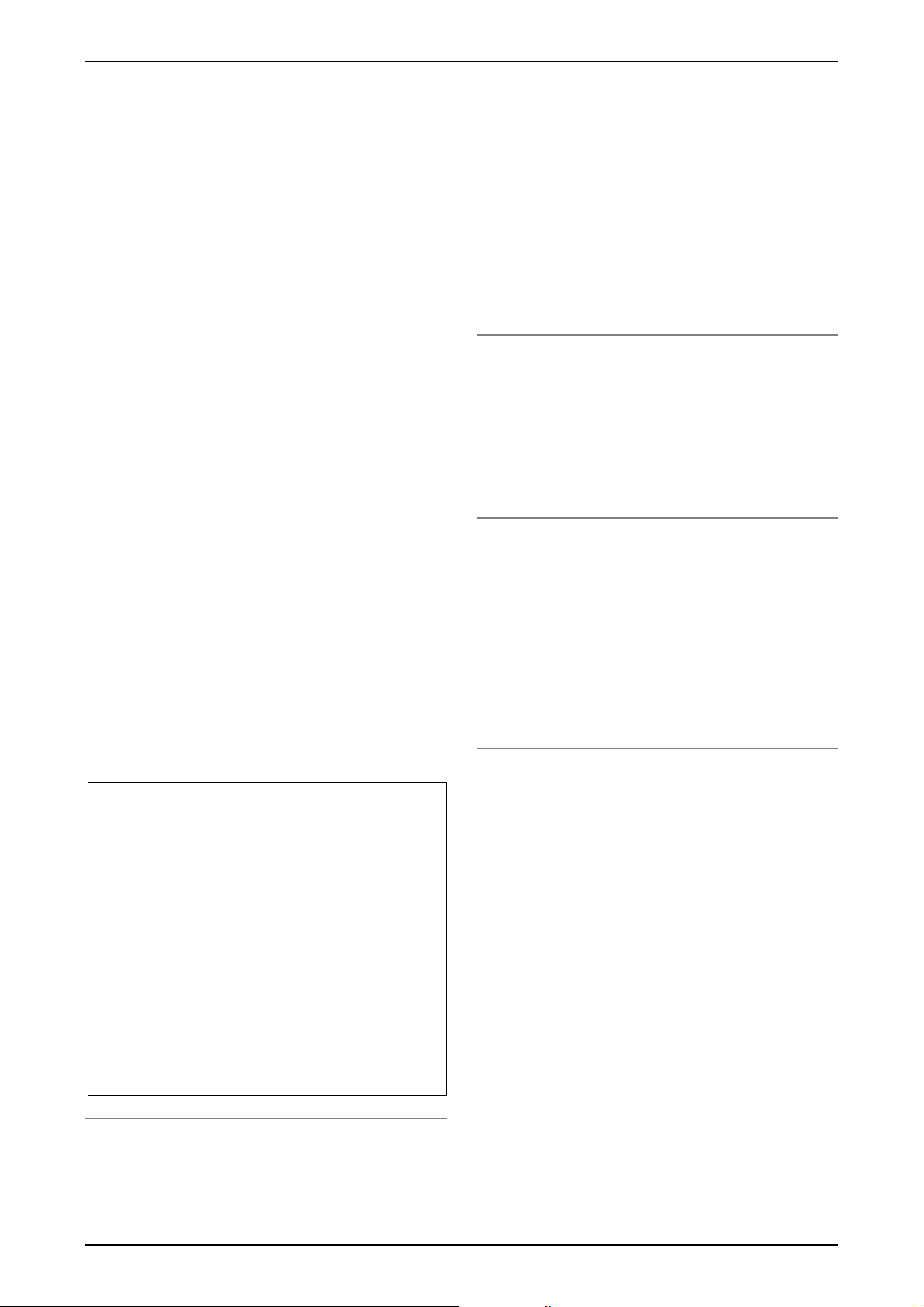
2. Conectaţi aparatul cu cablul USB (c), apoi executaţi
clic pe [Next].
* Modelul reprezentat este KX-MB783.
• Dacă aparatul este conectat la calculatorul
dumneavoastră, numele modelului va fi detectat
automat.
• Dacă este necesar, puteţi schimba numele aparatului.
3. Executaţi clic pe [Install] (instalează) şi apoi urmaţi
instrucţiunile de pe ecran.
• Fişierele vor fi copiate în calculatorul
dumneavoastră.
Pentru conexiune LAN (numai modelul KX-MB783):
1. [Connect via the Network.] (conectare prin
intermediul reţelei) → [Next]
• Va apărea caseta de dialog [Select a Network
Device] (selectare dispozitiv de reţea).
2. Selectaţi [Select in the searched list] (selectează
din lista căutată) şi selectaţi aparatul din listă.
• Dacă numele aparatului dorit nu este afişat pe
listă şi adresa IP a aparatului a fost atribuită,
selectaţi [Direct input] (intrare directă) şi
introduceţ
3. [Next]
• Dacă este necesar, puteţi modifica numele
aparatului.
4. Executaţi clic pe [Install] şi apoi urmaţi instrucţiunile
de pe ecran.
• Fişierele vor fi copiate în calculatorul
dumneavoastră.
Informaţie importantă
Dacă folosiţi Windows XP sau Windows Vista, va
apărea un mesaj după conectarea aparatului prin
intermediul cablului USB. Acest lucru este normal şi
programul nu va crea nici un fel de dificultăţi sistemului
de operare. Puteţi continua instalarea fără probleme.
Este afişat următorul mesaj:
• Pentru utilizatorii de Windows XP:
„The software you are installing for this hardware has
not passed Windows Logo testing to verify its
compatibility with Windows XP.“
(Programul pe care îl instalaţi pentru acest
echipament nu a trecut testele Windows Logo
pentru verificarea compatibilităţii sale cu Windows
XP.)
• Pentru utilizatorii de Windows Vista:
„Would you like to install this device software?“
(Doriţi să instalaţi acest software de dispozitiv?)
Pentru a vizualiza sau instala instrucţiunile de
utilizare de pe CD-ROM
1. Lansaţi Windows şi introduceţi CD-ROM-ul inclus în
unitatea CD-ROM a calculatorului dumneavoastră.
i adresa IP.
2. Pregătire
2. Executaţi clic pe [Operating instructions]
(instrucţiuni de utilizare) pentru a vizualiza sau instala
instrucţiunile de utilizare în format PDF.
• Pentru vizualizarea acestora este necesar
programul Adobe®Reader®.
Notă:
• Dacă ecranul vă cere să introduceţi CD-ROM-ul
sistemului de operare atunci când instalaţi programul
Multi-Function Station, introduceţi discul respectiv în
unitatea dumneavoastră CD-ROM.
• Dacă instalaţi instrucţiunile de utilizare, le puteţi
vizualiza oricând de la butonul [?] al utilitarului de
lansare Multi-Function Station.
Pentru a folosi un alt aparat cu calculatorul
Trebuie să adăugaţi driverul de imprimantă pentru fiecare
aparat, după cum urmează.
[Start] → [All Programs] sau [Programs] →
[Panasonic] → numele aparatului → [Add Printer
Driver]. Apoi urmaţi instrucţiunile de pe ecran.
Notă:
• Nu puteţi conecta simultan mai multe aparate la acelaşi
calculator.
Pentru a modifica programul
Puteţi selecta componentele pentru a le instala oricând
după instalarea programului.
Utilizatorii de Windows 2000, Windows XP şi Windows
Vista trebuie să fie înregistraţi în sistem ca administrator
pentru a modifica programul Multi-Function Station.
1. Lansaţi Windows şi introduceţi CD-ROM-ul inclus în
unitatea CD-ROM a calculatorului dumneavoastră.
2. [Start] → [All Programs] sau [Programs] →
[Panasonic] → numele aparatului → [Uninstall or
Modify] → [Modify] → [Next]. Apoi urmaţi
instrucţiunile de pe ecran.
Pentru a dezinstala programul
Utilizatorii de Windows 2000, Windows XP şi Windows
Vista trebuie să fie înregistraţi în sistem ca administrator
pentru a dezinstala programul Multi-Function Station.
1. [Start] → [All Programs] sau [Programs] →
[Panasonic] → numele aparatului → [Uninstall or
Modify]
2. [Uninstall] → [Next]. Apoi urmaţi instrucţiunile de pe
ecran.
Notă:
• Dacă doriţi să dezinstalaţi fiecare componentă, selectaţi
[Modify] şi executaţi clic pe [Next] în pasul 2. Apoi
urmaţi instrucţiunile de pe ecran.
29

2. Pregătire
2.12 Lansarea programului MultiFunction Station
[Start] → [All Programs] sau [Programs] →
[Panasonic] → numele aparatului → [Multi-Function
Station].
• Va apărea programul Multi-Function Station.
* Captura de ecran prezentată corespunde modelelor
KX-MB773/KX-MB783.
[Scan] (pagina 35)
• Pentru a scana şi a afişa imaginile scanate.
• Pentru a scana şi crea un fişier imagine.
• Pentru a scana şi trimite prin e-mail.
• Pentru a scana şi a converti o imagine în date text
editabile.
[PC FAX] (numai modelele KX-MB773/KX-MB783)
• Pentru a trimite un document creat la calculator (pagina
47).
• Pentru a afişa un document recepţionat la calculator
(pagina 52).
[Remote Control] (telecomandă) (pagina 69)
• Pentru a programa caracteristicile.
• Pentru a stoca, edita sau şterge articolele din
directoare.
• Pentru a vizualiza articolele din raportul jurnal sau din
lista apelanţilor.
• Pentru a stoca informaţiile despre apelanţi în
directoare.
• Pentru a stoca sau şterge articole pentru transmisie
prin difuzare.
[Utilities] (utilitare)
• Pentru a lansa programul Multi-Function Viewer
(pagina 35).
• Pentru a lansa Device Monitor (pagina 69).
• Pentru a lansa aplicaţia OCR (pagina 34).
• Pentru a lansa Web-ul înglobat (paginile 35, 69) (numai
modelul KX-MB783 cu conexiune LAN).
[Settings] (setări) (pagina 30)
• Pentru a schimba setările generale.
• Pentru a schimba setările pentru scanare.
[?]
• Pentru instrucţiuni detaliate privind programul Multi-
Function Station.
• Pentru a vizualiza instrucţiunile de utilizare.
*1
*1
*1
*1
]
[
• Pentru a afişa sugestii de utilizare.
[i]
• Pentru a afişa informaţii despre Multi-Function Station.
*1 Numai pentru modelele KX-MB773/KX-MB783.
Notă
• Puteţi verifica dacă aparatul este conectat la
calculatorul dumneavoastră în aplicaţia Device Monitor
(pagina 69).
• Anumite caracteristici ale calculatorului (imprimare,
scanare etc.) nu vor funcţiona în mod adecvat în
următoarele situaţii:
– Când aparatul este conectat la un calculator de
producţie artizanală.
– Când aparatul este conectat la un calculator prin
intermediul unei cartele PCI sau a altei cartele de
extensie.
– Când aparatul este conectat la o altă componentă
hardware (precum un hub USB sau un adaptor de
interfaţă) şi nu este conectat direct la calculator.
Pentru a schimba setările
Puteţi schimba în prealabil setările programului MultiFunction Station.
1. Selectaţi [Settings] (setări) din Multi-Function
Station.
2. Executaţi clic pe fila dorită şi schimbaţi setările. →
[OK]
[General]
– Afişare utilitar de lansare. Pentru a selecta tipul de
afişare al lansatorului.
– OCR Path (cale OCR): Pentru a selecta programul
OCR.
– PC name list up (numai modelul KX-MB783 cu
conexiune LAN): Numele calculatorului care va fi afişat
la aparat.
[Scan]
– Save to: Pentru a selecta folderul în care va fi salvată
imaginea selectată.
– Viewer/File/E-Mail/OCR/Custom: Pentru a schimba
setările de scanare pentru aplicaţia de scanare MultiFunction.
Notă:
• Atribuiţi un nume unic pentru [PC name] (nume PC)
pentru a evita suprapunerea sau pentru a evita
trimiterea imaginii scanate la un calculator nedorit.
Pentru a selecta programul de e-mail implicit
Programul de e-mail implicit se foloseşte când se
utilizează „4.1.3 Scanare pentru e-mail“, pagina 33.
Puteţi selecta programul de e-mail implicit după cum
urmează.
Pentru Windows XP:
1. [Start] → [Control Panel] → [Internet Options] →
[Programs] → [E-mail].
2. Selectaţi programul de e-mail compatibil MAPI dorit
precum [Outlook Express] etc. → [OK].
• Aceşti paşi pot varia în funcţie de sistemul
dumneavoastră de operare.
30
